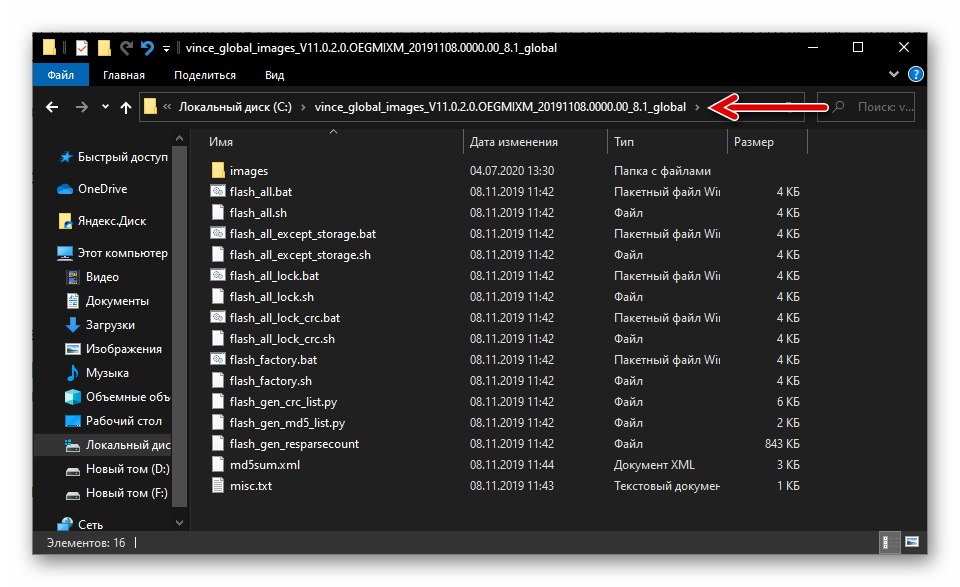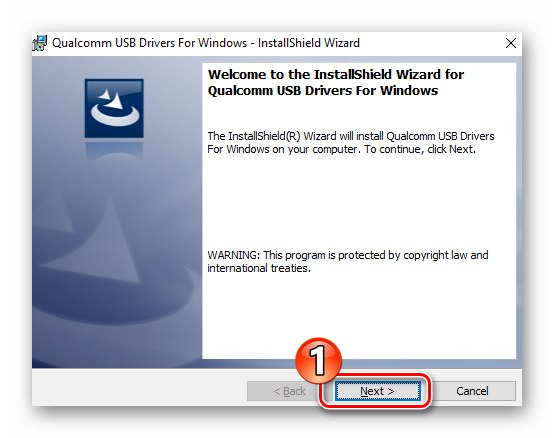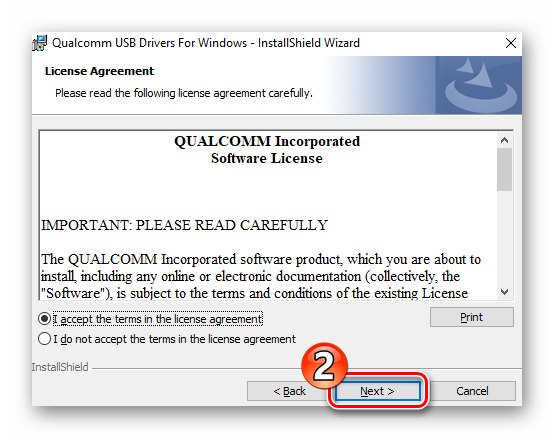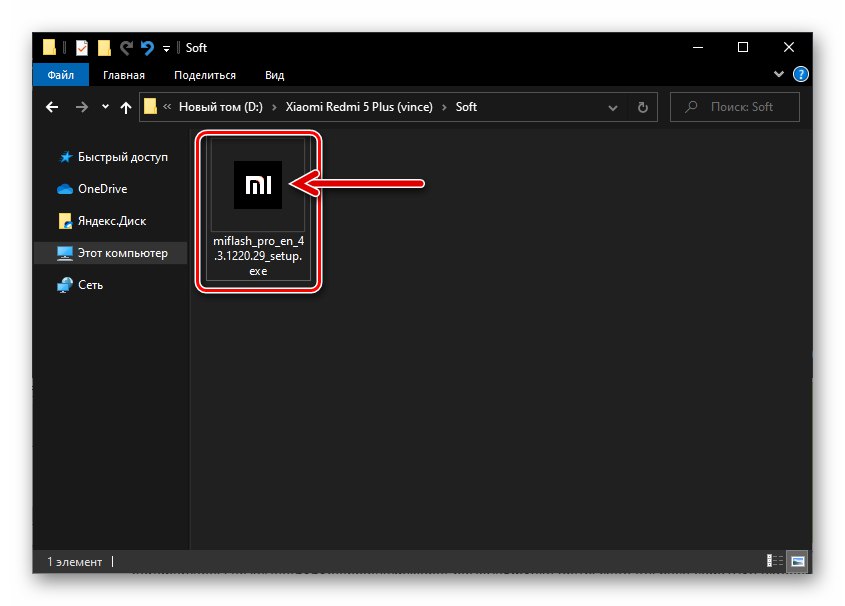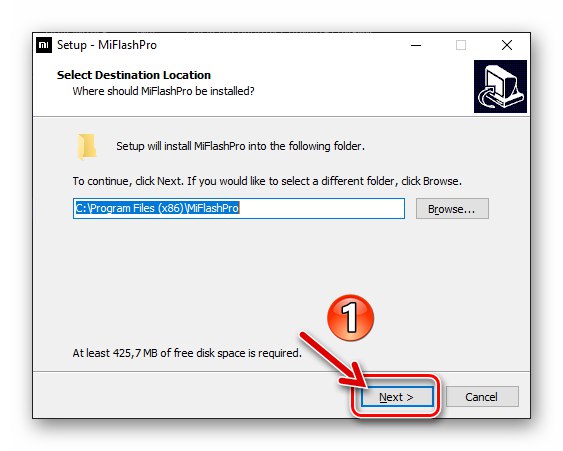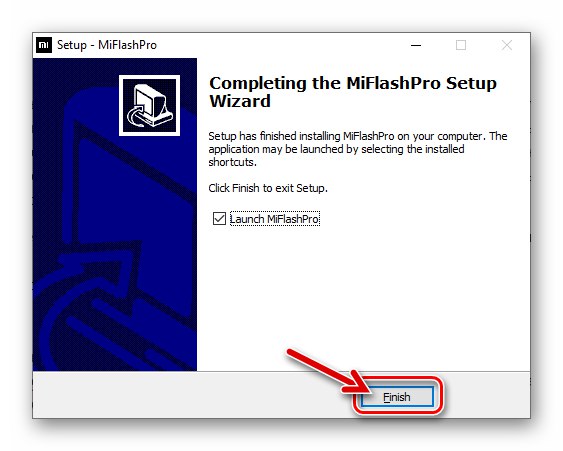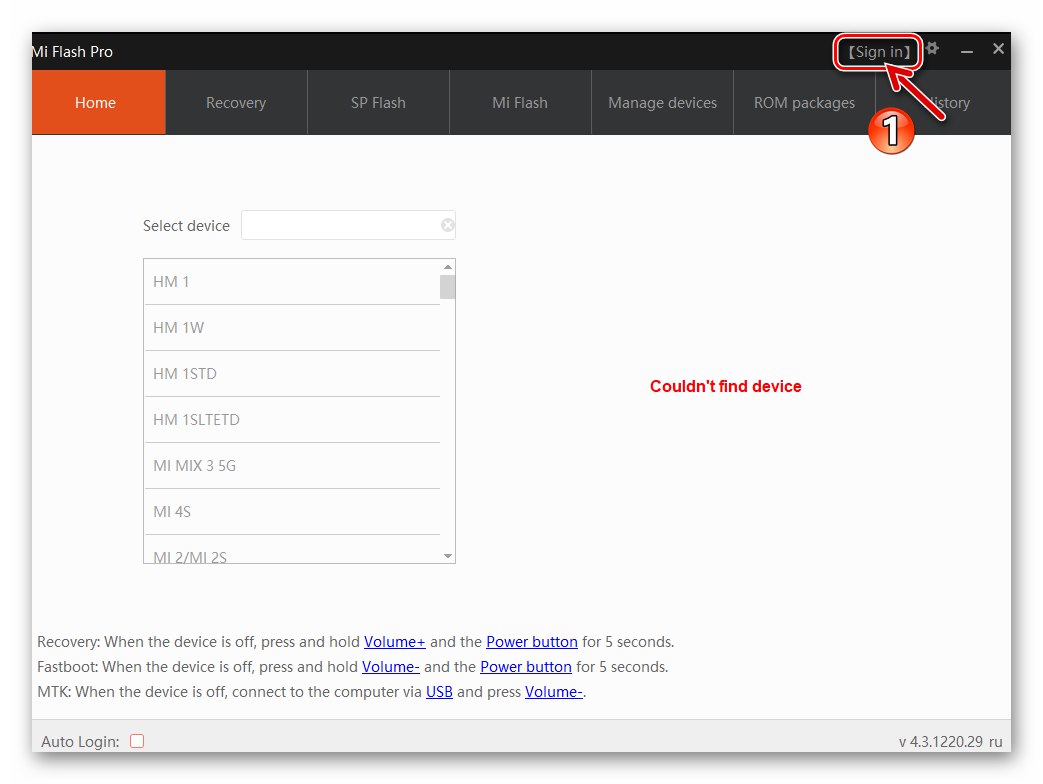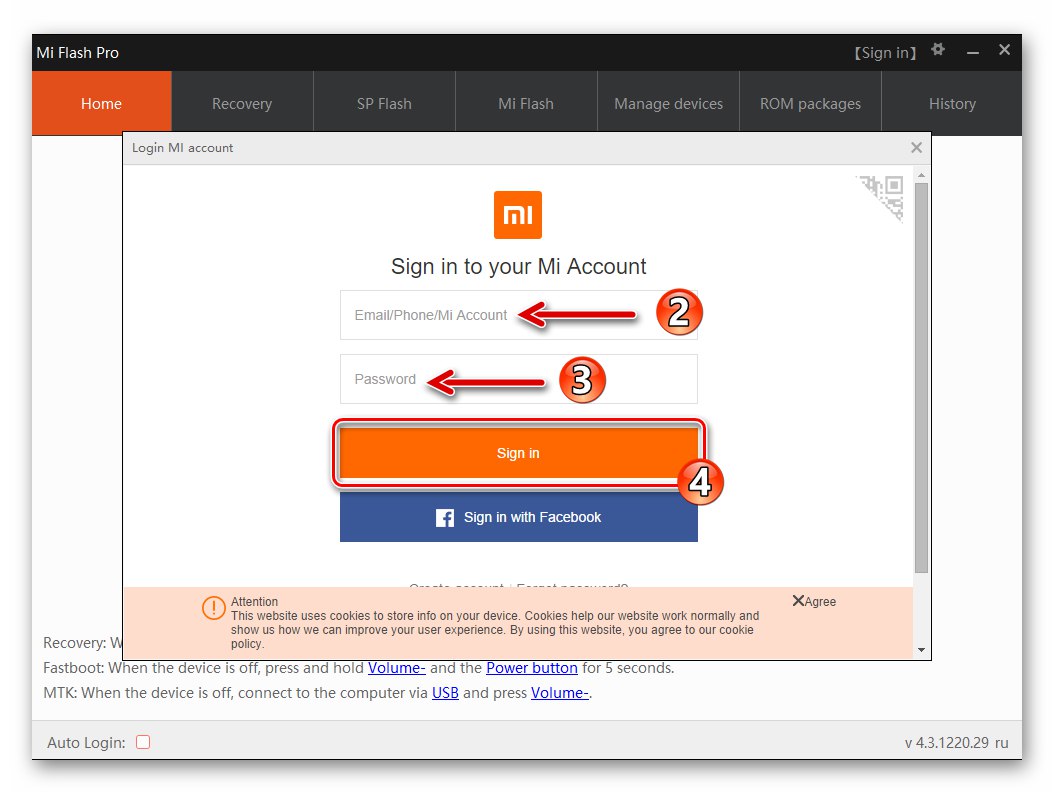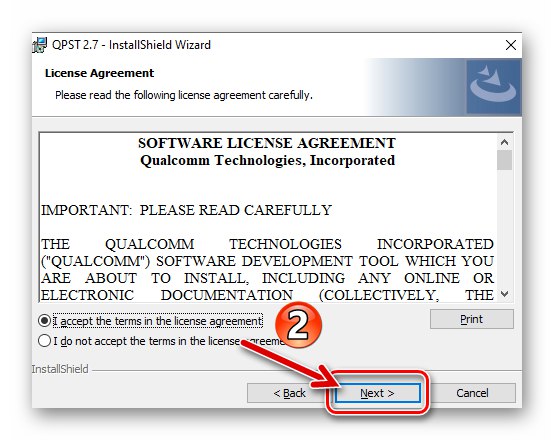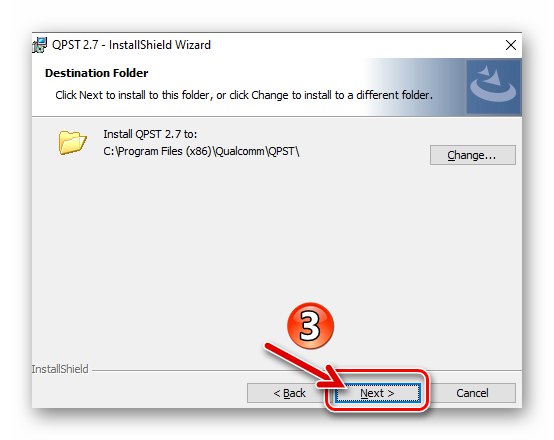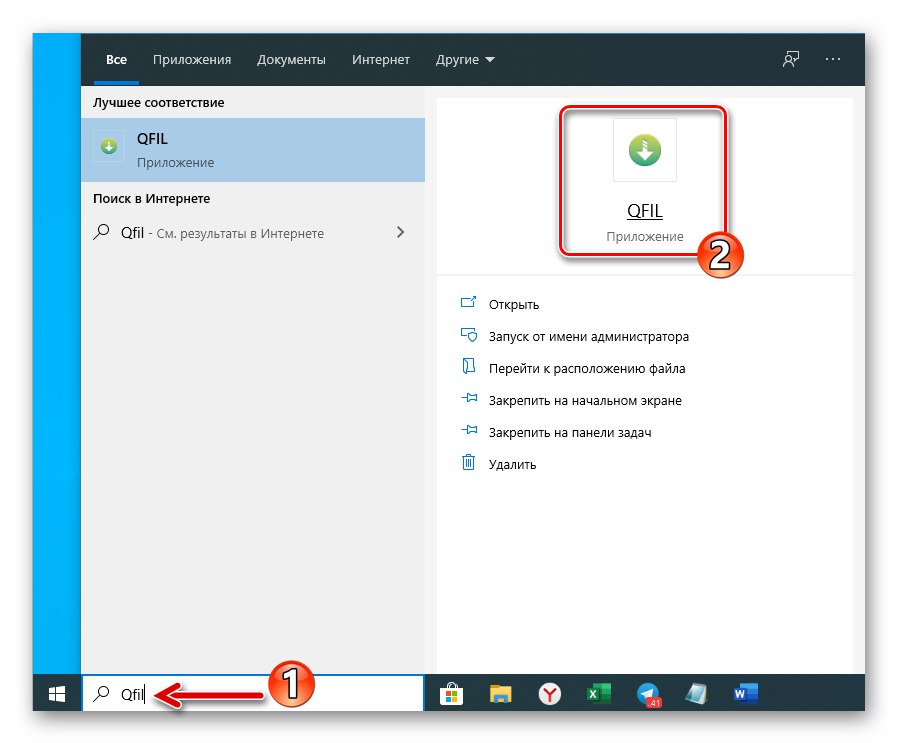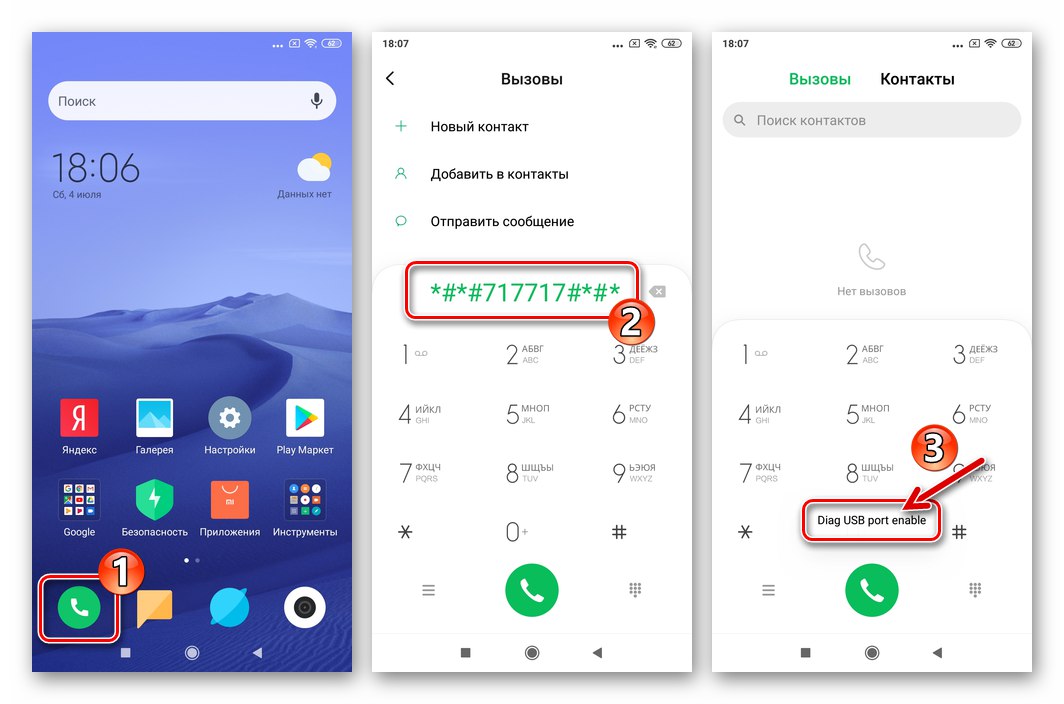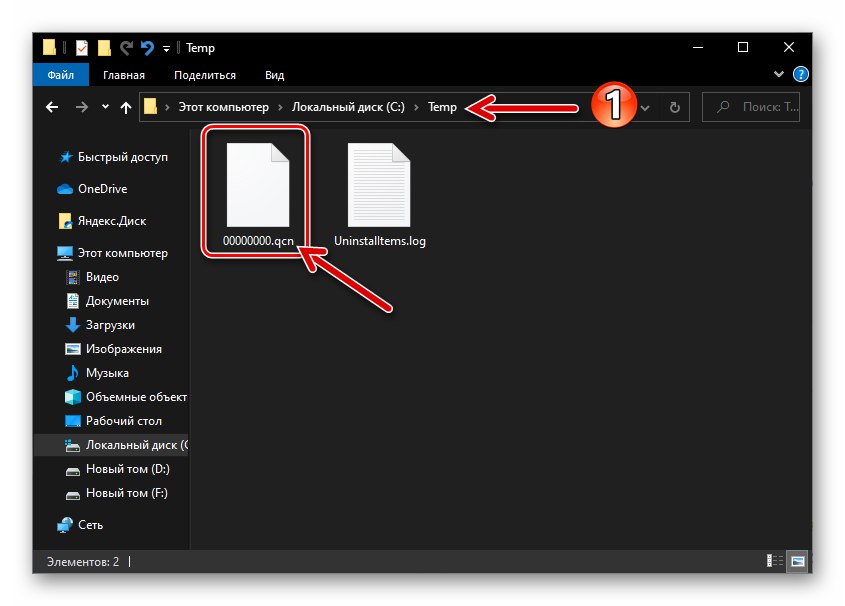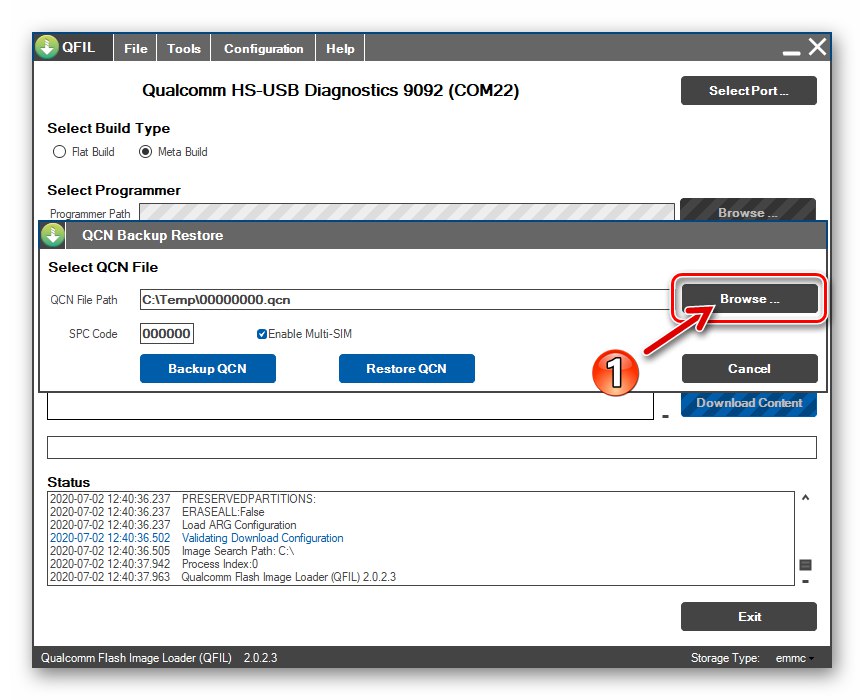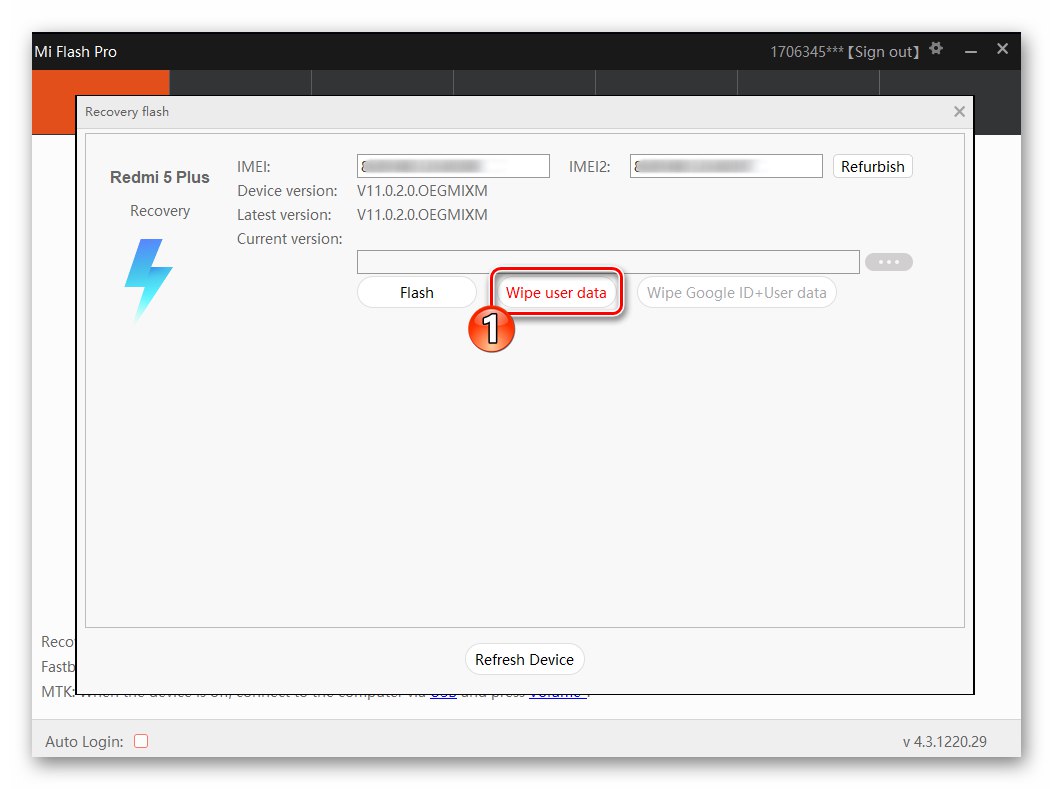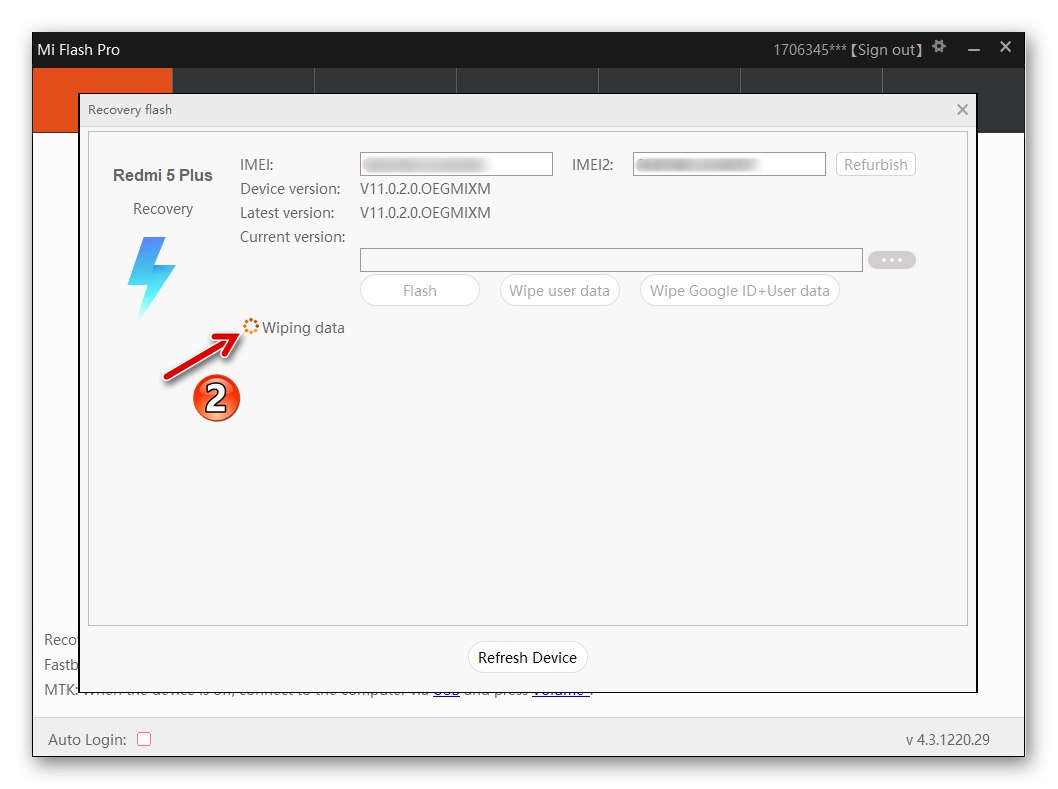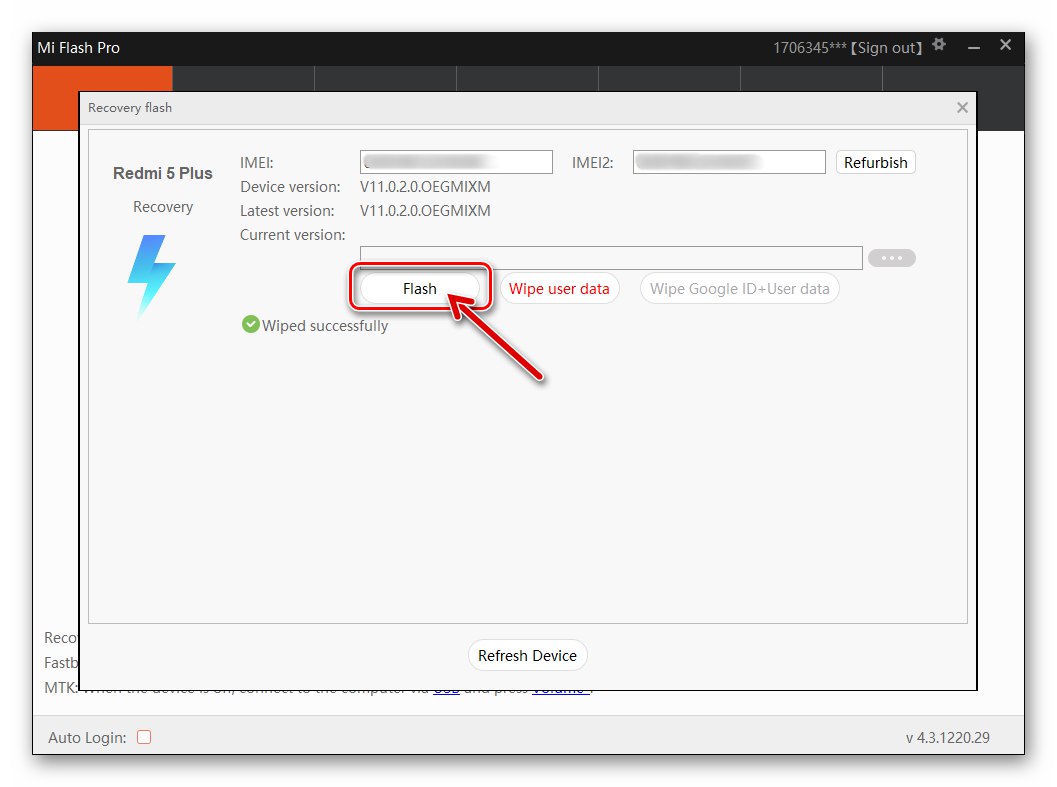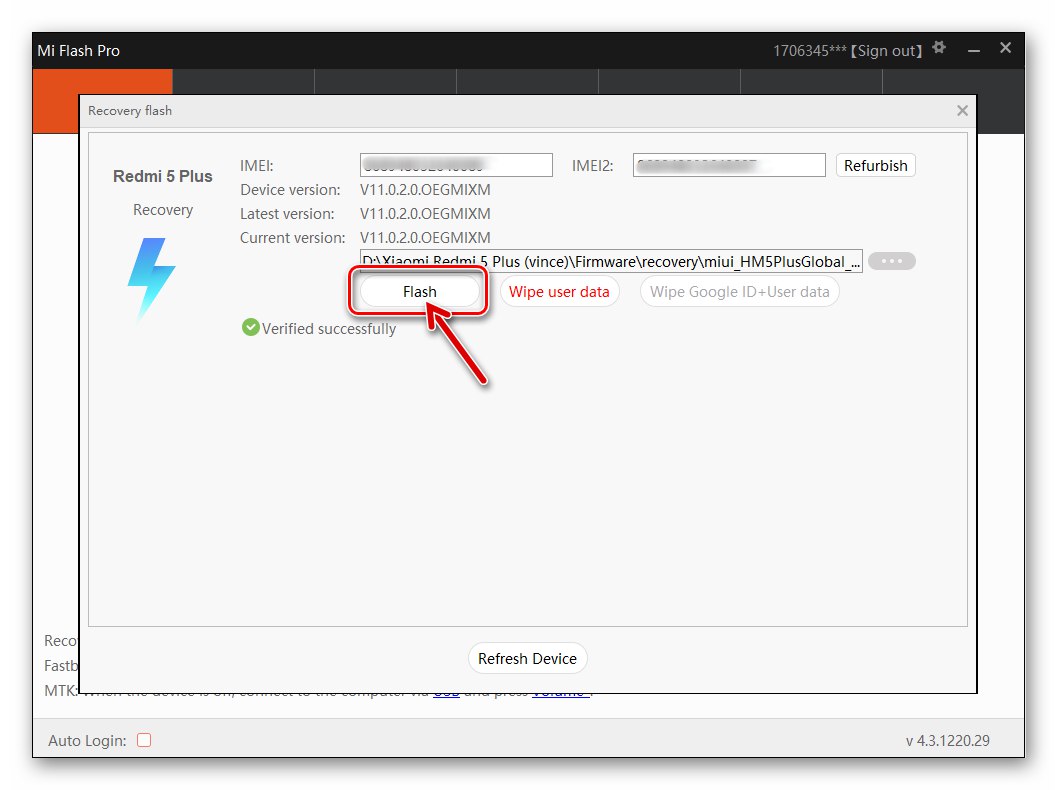Obsah
Všechny akce popsané v tomto materiálu provádí vlastník zařízení Android na vlastní nebezpečí a riziko! Nikdo, s výjimkou osoby, která se rozhodla opravit smartphone, není odpovědný za možné, včetně negativních důsledků této a souvisejících operací, i když byly provedeny v souladu s osvědčenými pokyny!
Výcvik
Úspěšné blikání Xiaomi Redmi 5 Plus vyžaduje řadu přípravných postupů. Pokud pečlivě a plně zacházíte s přípravou, proces přeinstalování samotného Androidu bude pro zařízení rychlý, efektivní a co je nejdůležitější, relativně bezpečný.
Důležitá informace
Tento článek ukazuje, jak pracovat se smartphonem Redmi 5 Plus od Xiaomi, který se v různých zdrojích informací nazývá jinak: Poznámka Redmi 5 Indie, HM5Plus, HMNote5Global, Redmi 5+ atd. Všechny tyto názvy jsou „správné“ a spojují zařízení, kterým výrobce přidělil kódové označení "Vince".
Před zasahováním do systémového softwaru mobilního zařízení podle níže uvedených pokynů se musíte ujistit, že patří do určené modelové řady. Je velmi snadné to provést pomocí jedné z aplikací pro Android pro určení charakteristik zařízení, na kterém jsou nainstalovány, například AIDA64.
- Pomocí níže uvedeného odkazu nainstalujte aplikaci, která je na něm k dispozici z Google Play obchod a spusťte to.
Stáhněte si aplikaci AIDA64 pro Android z obchodu Google Play
- Na hlavní obrazovce AIDA64 klepněte na "Systém"... Dále se podívejte na význam dvou položek otevřeného seznamu - "Přístroj" a "Produkt"... Pokud tato pole obsahují "Vince", můžete bezpečně použít níže popsané metody blikání s ohledem na zařízení Android, které máte.
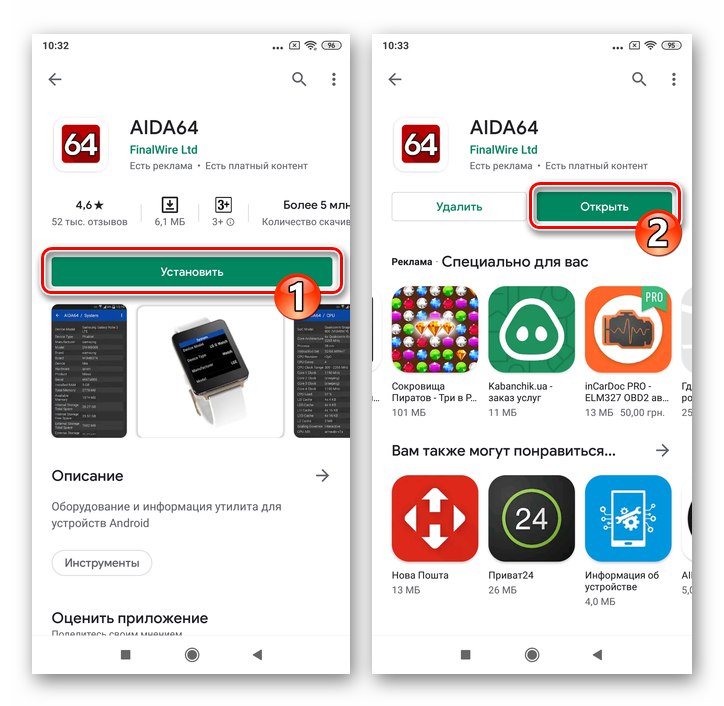
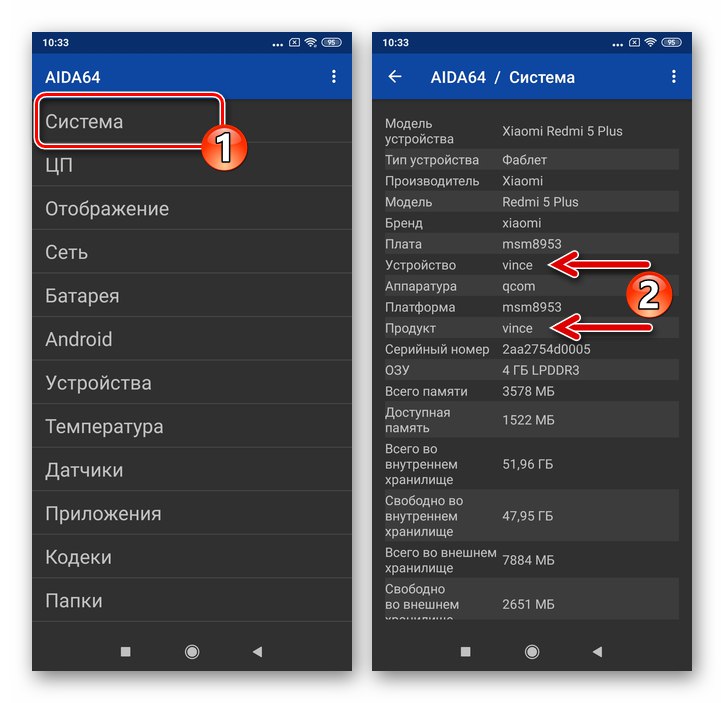
Řidiči
Aby byla zajištěna interakce mobilního zařízení a softwaru Windows, pomocí kterého se provádí většina operací firmwaru, je nutné do počítače nainstalovat specializované ovladače.
Přečtěte si také: Instalace ovladačů pro blikající zařízení Android
- Stáhněte si automatický instalační program ovladačů pro zařízení založená na procesorech Qualcomm z následujícího odkazu.
Stáhněte si ovladače pro blikající smartphone Xiaomi Redmi 5 Plus
- Spusťte soubor exe Qualcomm_USB_Driver.
- Klepněte na "Další" v prvních dvou oknech
![Xiaomi Redmi 5 Plus začne instalovat ovladače Qualcomm pro blikání zařízení]()
Průvodci instalací systémových komponent,
![Průvodce instalací ovladače Xiaomi Redmi 5 Plus Qualcomm pro blikání smartphonu]()
a pak "Nainstalujte" na třetím místě.
- Počkejte, až instalační program zkopíruje soubory na disk počítače.
- Klepněte na "Dokončit" v posledním okně instalačního programu ovladače Qualcomm.
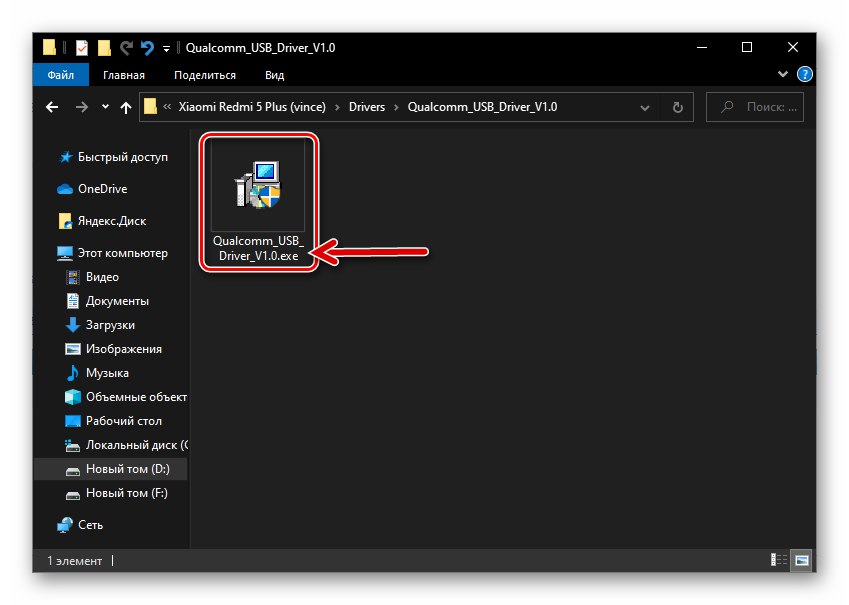
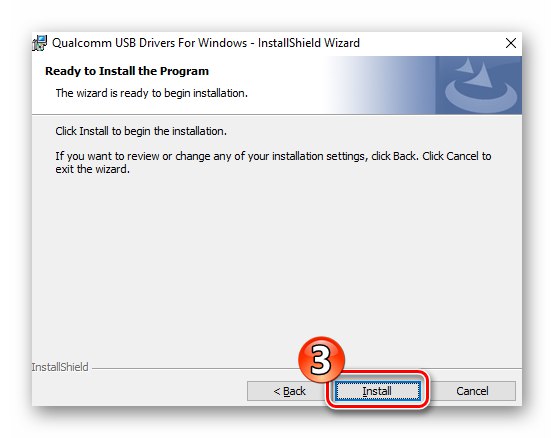
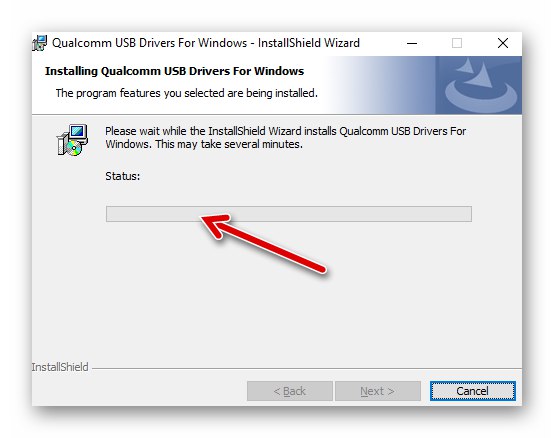
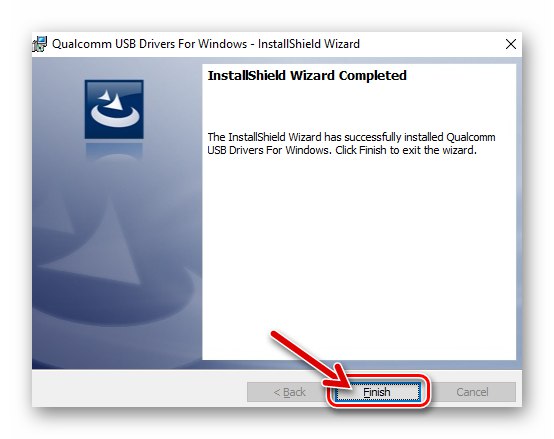
Software pro firmware
Pokud mluvíme o skutečně úplném blikání zařízení Xiaomi, včetně Redmi 5+, můžeme říci, že takový postup lze provést pouze pomocí počítače se systémem Windows vybaveného specializovaným softwarem. Obecně se doporučuje nainstalovat do počítače a připravit k práci veškerý níže uvedený software, i když v tuto chvíli neplánujete jeho schopnosti využívat. Například v budoucnu, pokud dojde k nepředvídatelnému selhání mobilního operačního systému nebo k jinému obtěžování, předem připravené nástroje vám umožní rychle obnovit výkon telefonu.
ADB a Fastboot
První věcí, kterou vybavíte svůj počítač uživatelem, který se sám rozhodne přepsat jakékoli zařízení Android, jsou soubory potřebné k tomu, aby nástroje fungovaly. ADB a Fastboot... Je to velmi snadné:
- Kliknutím na následující odkaz si stáhněte archiv se soubory ADB a Fastboot
Stáhněte si nástroje ADB a Fastboot pro práci se smartphonem Xiaomi Redmi 5 Plus
- Stažený balíček rozbalte a výslednou složku umístěte do kořenového adresáře jednotky
Z:. - Volání obslužných programů, respektive přepnutí do adresáře, který je obsahuje, se provádí z konzoly Windows odesláním následujícího příkazu:
cd c: ADB_FASTBOOT
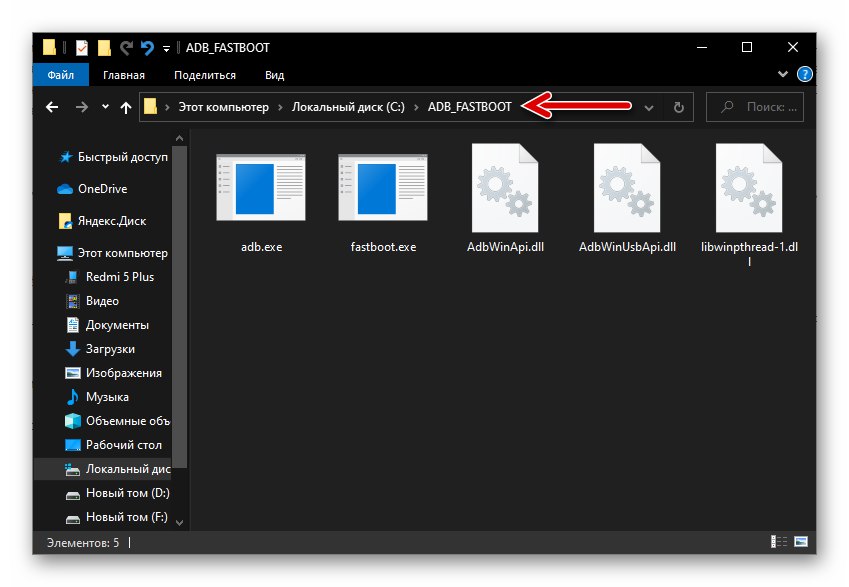
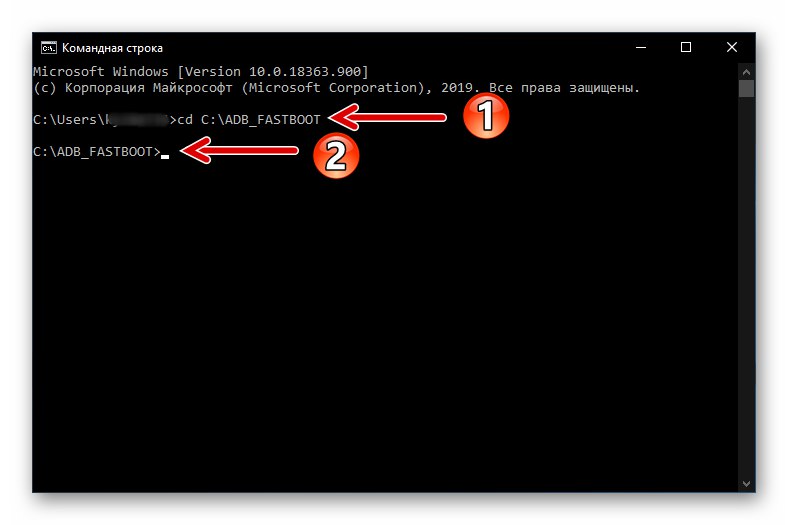
MiFlash PRO
Z neznámých důvodů nejsou poskytovány uživatelům smartphonů Xiaomi prostřednictvím oficiálních distribučních kanálů softwaru MiFlash PRO umožňuje blikat zařízení Android výrobce téměř všemi existujícími metodami. Toto jedinečně efektivní a pohodlné komplexní řešení lze získat a připravit pro práci následujícím způsobem.
- Stáhněte si exe-instalátor MiFlesh Pro v4.3.1220.29 z následujícího odkazu a spusťte výsledný soubor:
Stáhněte si program MiFlash PRO pro blikající smartphone Xiaomi Redmi 5 Plus
![Načtená distribuční sada programu MiFlash Pro, spusťte instalaci]()
- Klepněte na "Další" v prvních dvou oknech
![Průvodce MiFlash Pro pro instalaci programu do počítače]()
otevřeného Průvodce instalací programu.
- Kliknutím na potvrďte, že jste připraveni zahájit kopírování souborů "Nainstalujte" v dalším okně instalačního programu.
- Počkejte, až bude nástroj nasazen na vašem počítači.
- Klepněte na "Dokončit" v posledním okně zobrazeném instalačním programem, který automaticky spustí MiFlash Pro.
![MiFlash Pro dokončí instalaci programu do počítače]()
Následně můžete program otevřít z hlavní nabídky Windows nebo pomocí zástupce na ploše.
- Klepněte na "Přihlásit se" v názvu okna MiFlesh Pro,
![Autorizace MiFlash Pro v programu pomocí účtu Mi]()
poté zadejte podrobnosti svého účtu MiAccount do příslušných polí a klikněte na "Přihlásit se".
![MiFlash Pro zadáním údajů o vašem účtu Mi pro práci se smartphonem prostřednictvím programu]()
Přečtěte si také: Registrace účtu Xiaomi (Mi účet)
- Tím je dokončena příprava na práci vlastního nástroje pro blikání a obnovu zařízení Xiaomi Android.
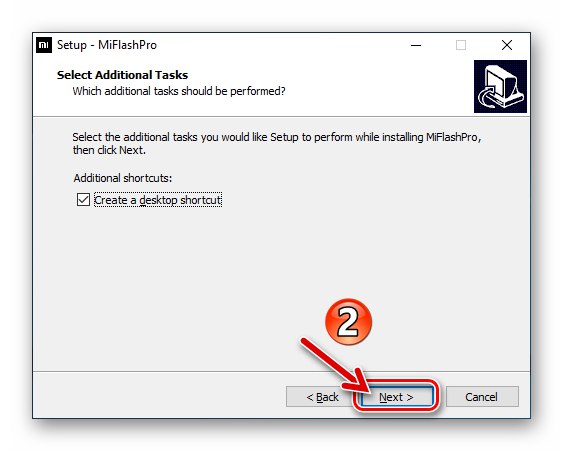
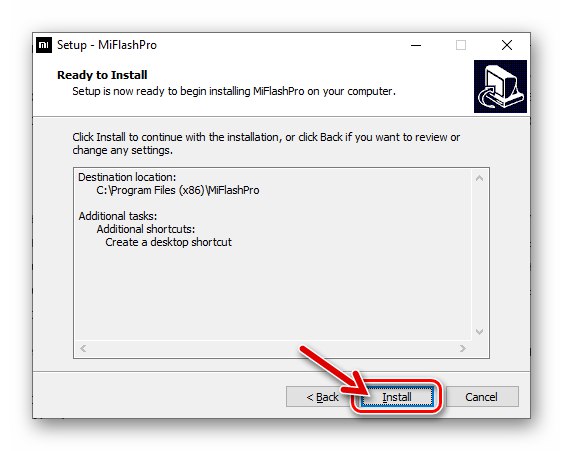
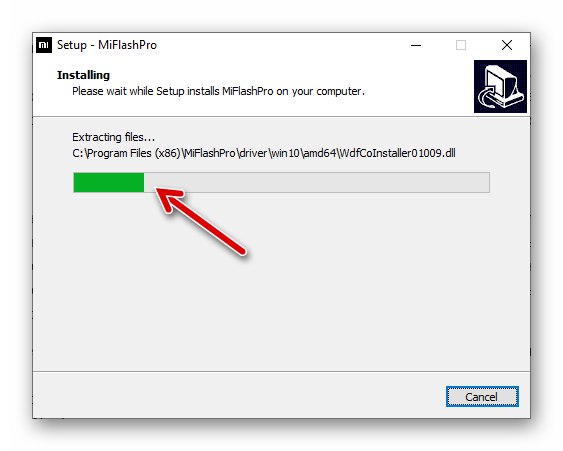
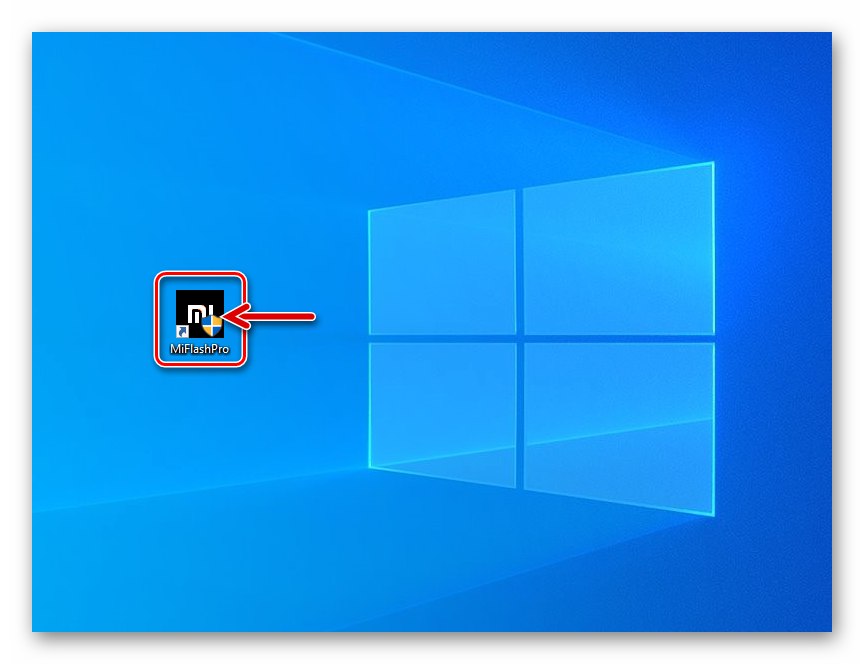
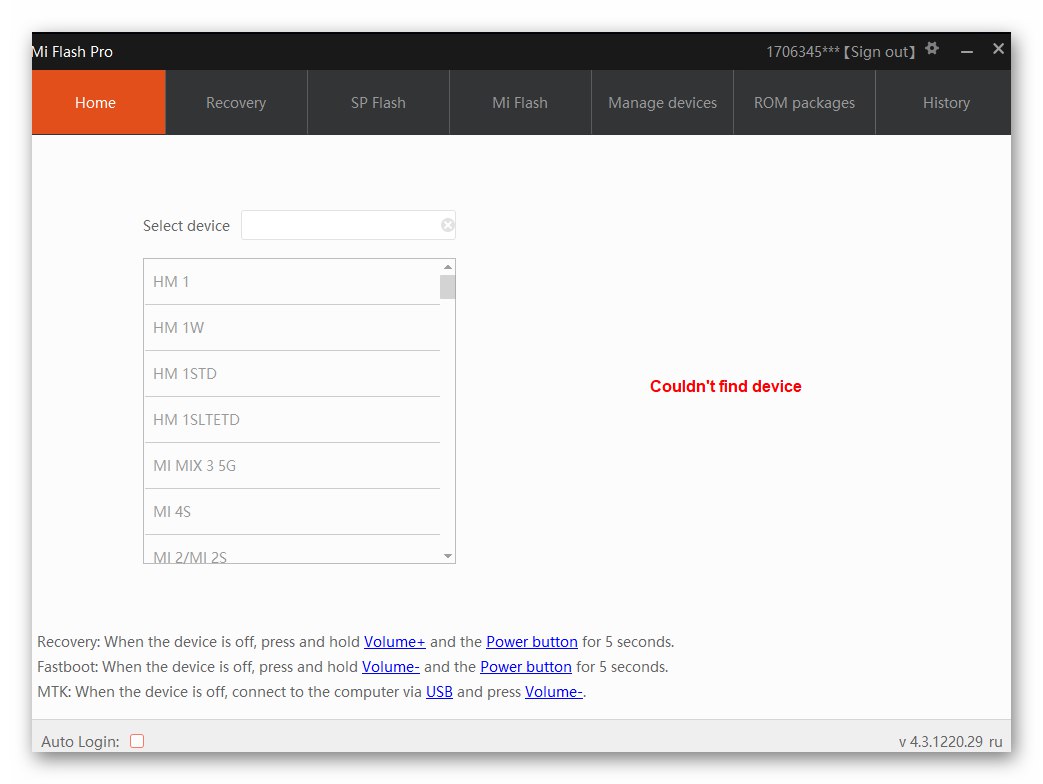
QPST
Softwarový balíček vhodný pro různé manipulace ve vztahu k téměř všem zařízením na základě QUALCOMM QPST, nebo spíše nástroj obsažený v jeho dodávce Qualcomm Flash Image Loader (QFIL) vlastníka Redmi 5+ lze použít k získání zálohy IMEI (postup je popsán dále v článku) a také k obnovení softwarové části telefonu, pokud je vážně poškozen.
Stáhněte si softwarový balíček QPST pro blikající smartphone Xiaomi Redmi 5 Plus
- Stáhněte si archiv dostupný z výše uvedeného odkazu a rozbalte jej. Poté otevřete distribuční soubor QPST.2.7.480.exe.
- Klepněte na "Další"
![Průvodce instalací Xiaomi Redmi 5 Plus QPST na počítači]()
v prvních čtyřech oknech,
![Xiaomi Redmi 5 Plus QPST proces instalace programu na PC]()
prokázáno spuštěním
![Instalační program Xiaomi Redmi 5 Plus QPST pro blikání zařízení na PC]()
Průvodce instalací.
- Klepněte na "Nainstalujte" až budete připraveni zahájit nasazování softwaru v počítači.
- Počkejte až do konce instalačního programu KuPST.
- Poslední okno instalačního programu zavřete kliknutím na "Dokončit".
- Nástroj QFIL, který nás v budoucnu zajímá, lze otevřít z hlavní nabídky systému Windows,
![Xiaomi Redmi 5 Plus Spuštění nástroje QFIL ze sady QPST z hlavní nabídky systému Windows]()
a také spuštěním souboru Qfil.exeumístěný podél cesty, kde byl nainstalován QPST - ve složce "Zásobník".
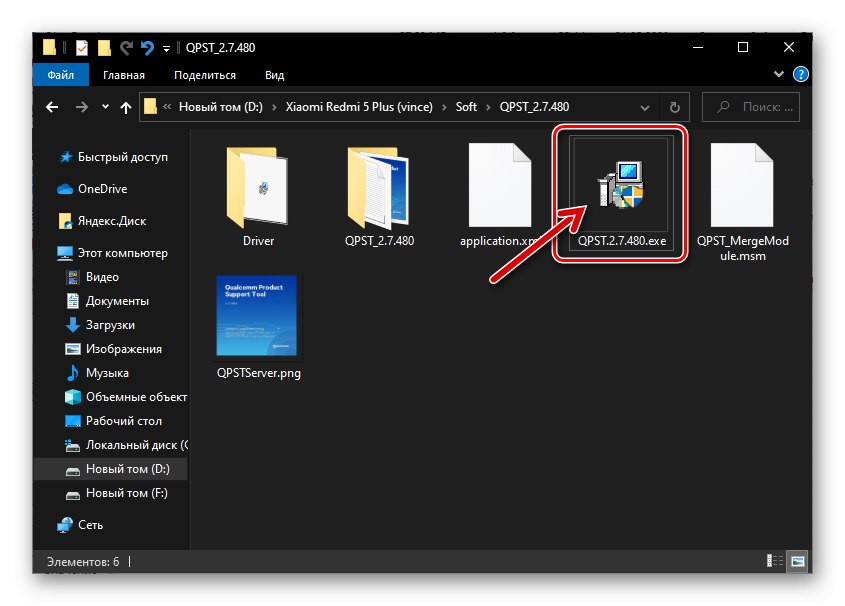
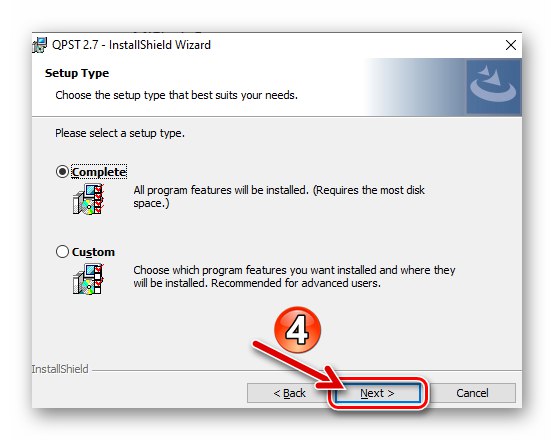
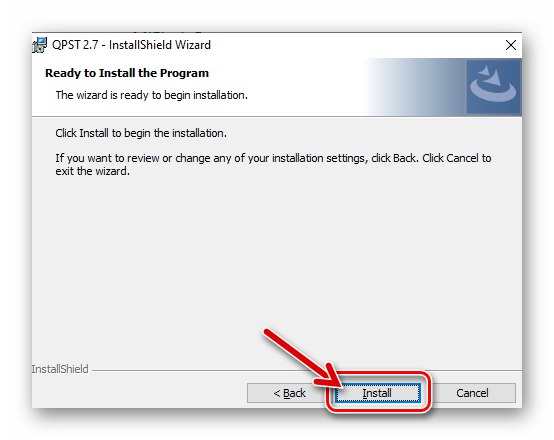
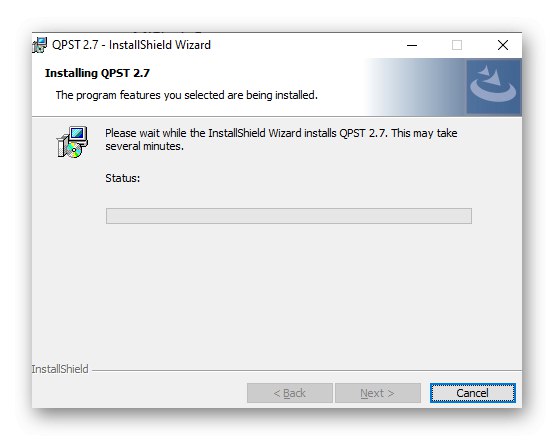
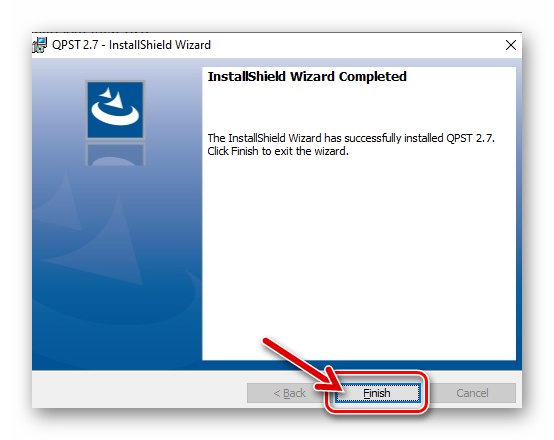
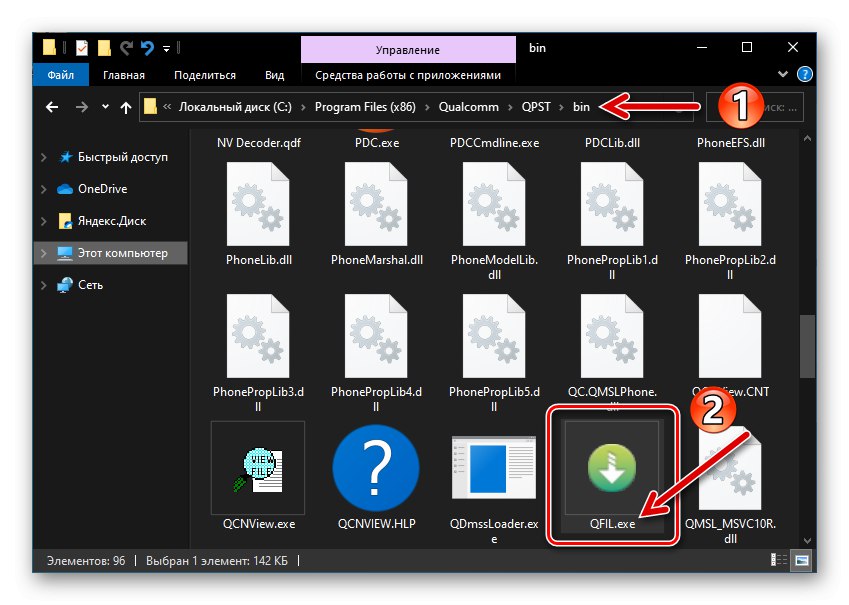
Provozní režimy
Přeinstalování, aktualizace nebo obnovení operačního systému Xiaomi Redmi 5+ z počítače je možné pouze po přenosu mobilního zařízení do jednoho ze tří specializovaných stavů. Měli byste se předem naučit, jak přepnout smartphone do těchto režimů, a připojením přeneseného zařízení k počítači se můžete ujistit, že jsou na ploše k dispozici potřebné ovladače a že jsou správně nainstalovány.
Přečtěte si také: Jak otevřít Správce zařízení Windows
ZOTAVENÍ
Každá kopie telefonu uvažovaného modelu je během výroby vybavena specializovaným prostředím pro obnovení (zotavení), kterým se provádí různé manipulace se službami. Na žádost uživatele lze „tovární“ obnovení nahradit upraveným, ale způsob získání přístupu k nástrojům prostředí zůstane nezměněn:
- Vypněte smartphone a počkejte asi 10 sekund. Poté současně stiskněte tlačítka umístěná na těle mobilního zařízení „Volume +“ a "Jídlo".
- V tuto chvíli se na obrazovce objeví logo Redmi 5+ "MI" uvolněte klíč "Jídlo". „Volume +“ podržte, dokud se nezobrazí nabídka (na obrazovkách: 1 - prostředí pro obnovení Xiaomi, 2 - vlastní obnovení).

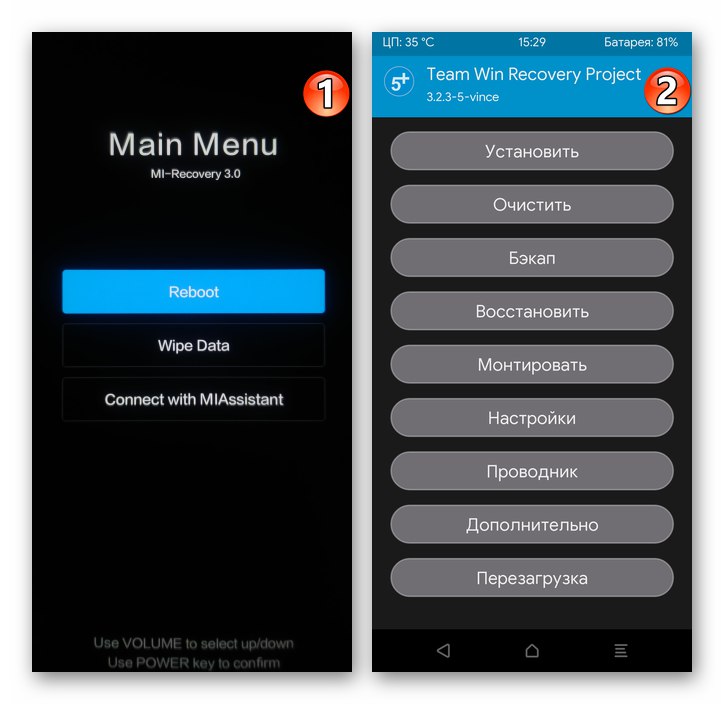
FASTBOOT
V režimu „FASTBOOT“, který se používá k odemčení bootloaderu a následnému blikání zařízení pomocí samostatných metod, se dotyčný model přepne následovně:
- Když je Redmi 5+ úplně vypnutý, stiskněte a podržte klávesy "Hlasitost -" a "Jídlo".
- Držte obě tlačítka, dokud se nezobrazí následující obrazovka:
- Připojte telefon přepnutý do režimu FASTBUT k USB portu počítače a otevřením "Správce zařízení", zkontrolujte, zda bylo mobilní zařízení ve Windows správně detekováno. Pokud je vše provedeno správně, „DU“ V kapitole "Telefon s Androidem" předvede záznam „Rozhraní zavaděče Android“.
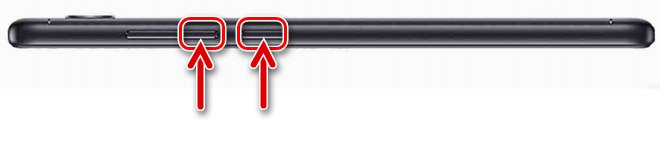
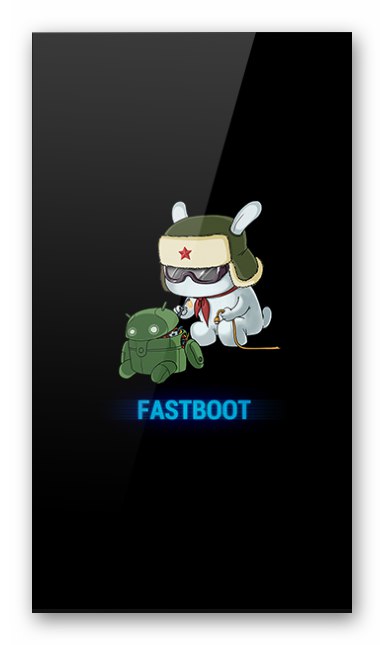
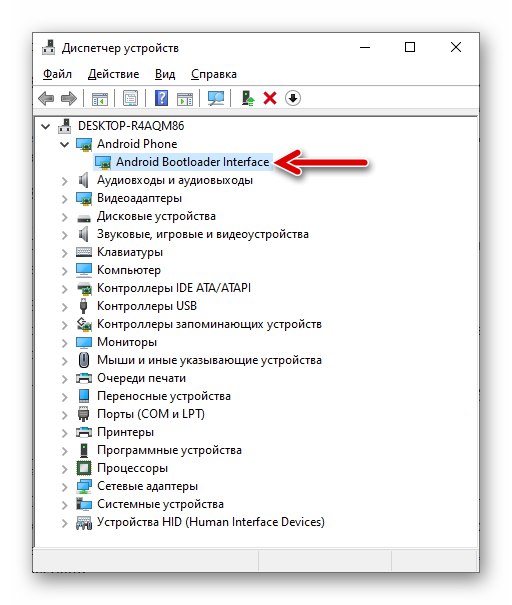
Režim nouzového stahování (EDL)
EDL je specializovaný servisní režim, který umožňuje flashovat zařízení Xiaomi Android, včetně zařízení s vážně poškozeným systémovým softwarem, a tím obnovit jejich výkon. Uvažovaný model lze přepnout do režimu EDL dvěma způsoby:
Fastboot
- Pokud (a pouze za této podmínky) je zavaděč smartphonu odemčen (postup odemknutí je popsán níže v článku), zadejte zařízení do „EDL“ přepněte jej do stavu „FASTBOOT“ a připojte se k PC.
- Vyvolejte konzolu Windows, přejděte do adresáře s nástroji ADB a Fastboot.
- Do konzoly zadejte následující příkaz a stiskněte „Enter“:
fastboot oem edl - Výsledkem je, že příkazový řádek zobrazí obrázek zachycený na následujícím snímku obrazovky a obrazovka smartphonu se vypne.
- Otevřít "Správce zařízení" a ujistěte se, že je telefon přepnutý do režimu EDL a je viditelný počítačovým systémem - to je označeno položkou Qualcomm HS-USB QDLoader 9008 V kapitole „Porty COM a LPT“.
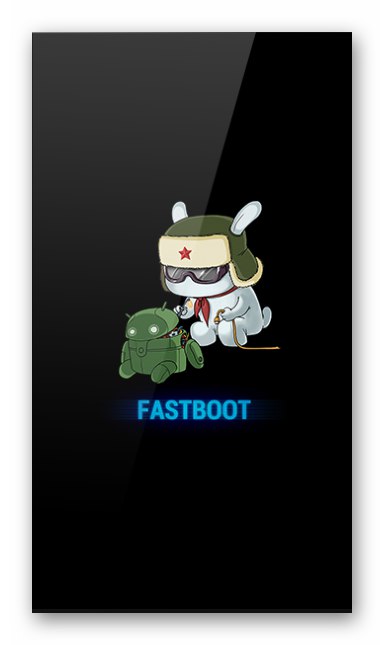
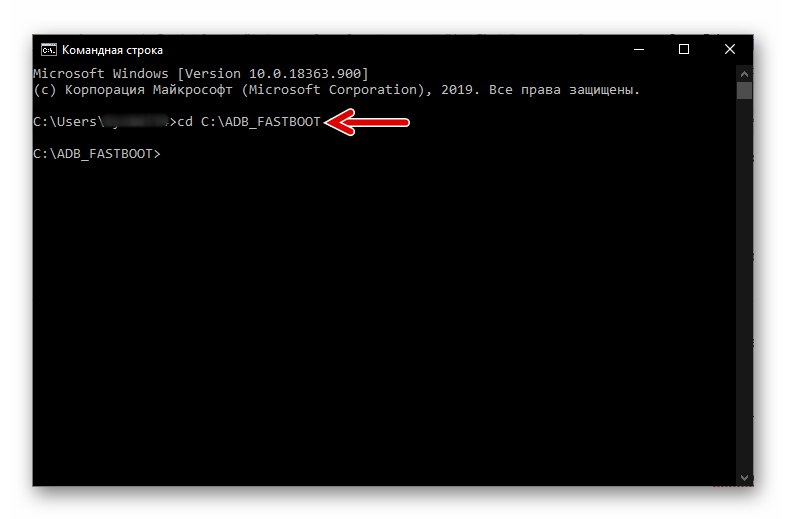
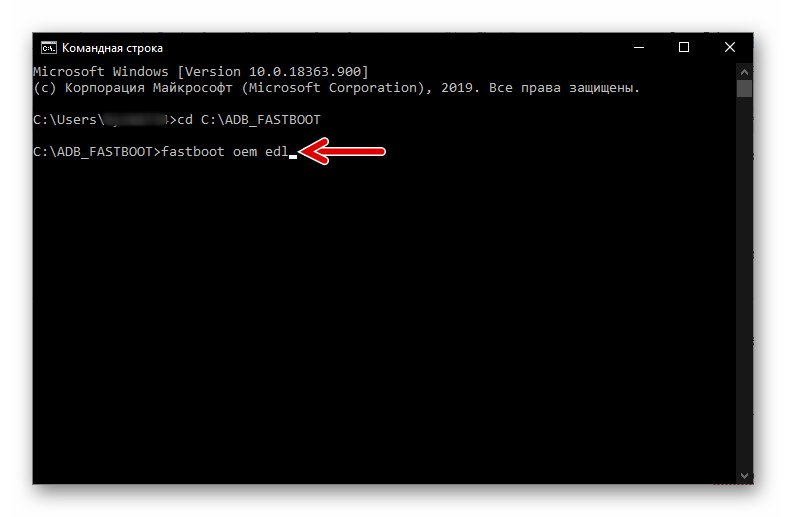
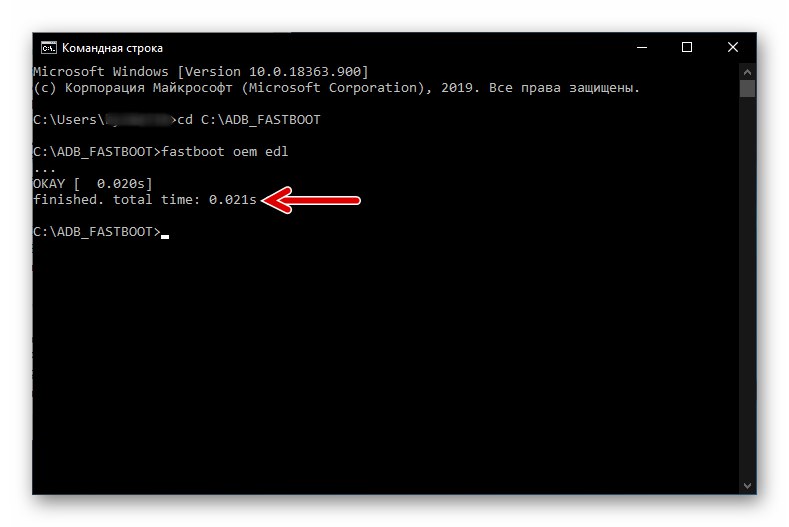
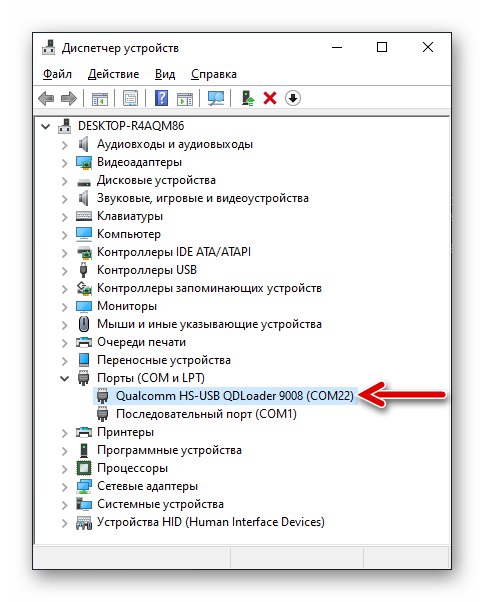
Zkušební bod
Druhý způsob přenosu Redmi 5+ do režimu EDL je univerzální, to znamená, že jeho účinnost nezávisí na stavu bootloaderu zařízení, ale je poměrně obtížné jej implementovat a vyžaduje částečnou demontáž zařízení, protože zahrnuje vystavení speciálním kontaktům (testpoint) umístěným na desce s plošnými spoji zařízení.
- Chcete-li získat sebevědomí a provést následující operaci správně, podívejte se na video s ukázkou demontáže Redmi 5+:
- Vypněte mobilní zařízení úplně, vyjměte přihrádku na kartu SIM a opatrně sejměte zadní kryt.
- Pinzetou nebo jiným vhodným kovovým předmětem zavřete dva kontakty umístěné na základní desce telefonu a zobrazené na následující fotografii.
- Bez otevření kontaktů připojte kabel USB připojený k počítači ke konektoru telefonu a poté odstraňte propojku z testovacích bodů.
- Výsledkem je, že počítač bude reagovat zvukem připojení zařízení a dovnitř „DU“ mělo by se objevit dříve chybějící zařízení Qualcomm HS-USB QDLoader 9008.

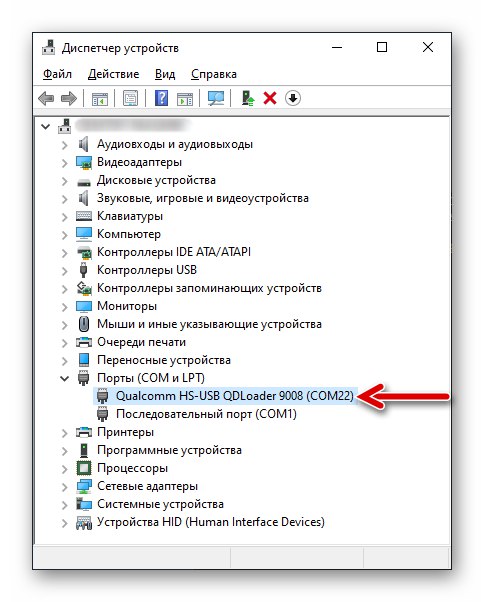
Zálohování informací, zálohování IMEI
Důležitým aspektem, který je třeba vzít v úvahu před jakýmkoli zásahem do provozu systémového softwaru Redmi 5+, je bezpečnost informací nahromaděných v paměti zařízení během jeho provozu.
Přečtěte si také: Jak zálohovat zařízení Android před blikáním
V rámci tohoto článku se nebudeme zabývat konkrétními metodami zálohování uživatelských dat z mobilního zařízení, upozorňujeme pouze na to, že nejvýhodnějším a nejjednodušším řešením tohoto problému pro vlastníky daného modelu je přilákání prostředků integrovaných do MIUI OS.
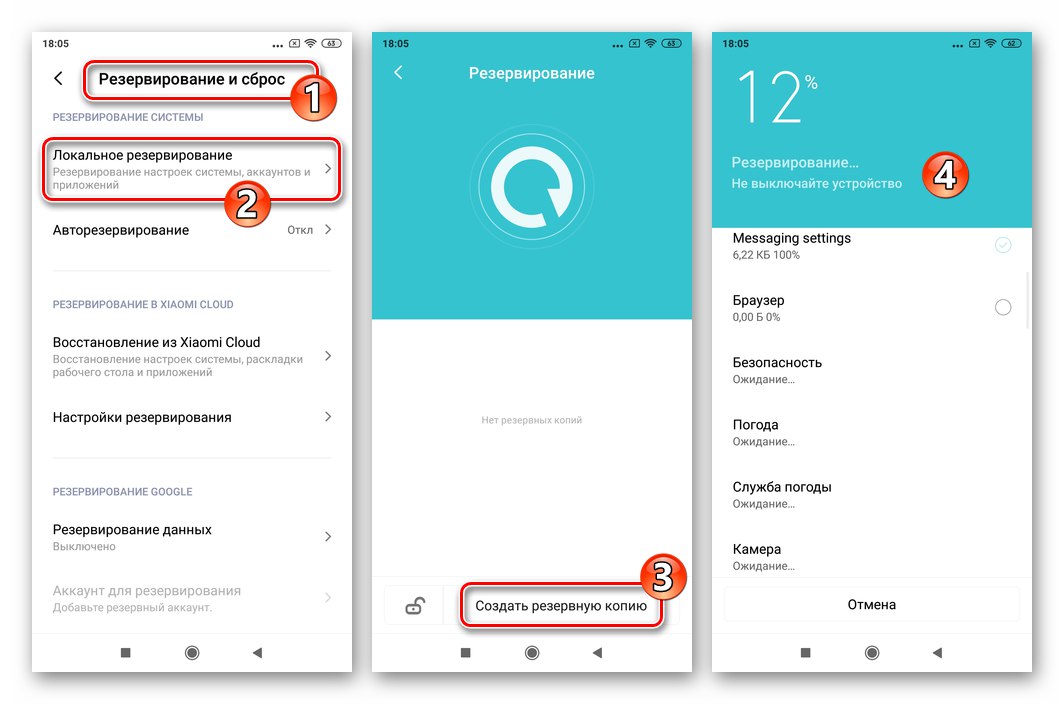
Můžete jednat pomocí technik již popsaných v materiálech dostupných na našem webu.
Více informací:
Vytváření lokální zálohy dat v OC MIUI na zařízeních Android Xiaomi
Jak vytvořit zálohu informací ze zařízení Xiaomi na MiCloud
Záloha IMEI
V zájmu ochrany smartphonu před ztrátou IMEI, která je možná v důsledku interference se systémovým softwarem zařízení a vede k nefunkčnosti komunikačních modulů, se doporučuje vytvořit zálohu identifikátorů a uložit ji jako soubor na disk PC.
- Přepněte Redmi 5 Plus do specializovaného diagnostického režimu. To se provádí zadáním pomocí dialeru v aplikaci "Telefon" následující kombinace znaků:
*#*#717717#*#*![Xiaomi Redmi 5 Plus aktivuje diagnostický port na smartphonu a vytvoří zálohu IMEI]()
- Připojte svůj smartphone k PC, otevřete "Správce zařízení" Okna. Ujistěte se, že systém „vidí“ mobilní zařízení v požadovaném režimu a správně - „DU“ V kapitole „Porty COM a LPT“ musí prokázat nahrávání Qualcomm HS-USB Diagnostics 9092.
- Spusťte obslužný program QFIL.
- Klikněte na položku "Nástroje" v nabídce nástrojů a vyberte možnost ze zobrazeného seznamu „Obnovení zálohy QCN“.
- V zobrazeném okně zaškrtněte políčko „Enable Multi-SIM“
- Klikněte na tlačítko „Záložní QCN“.
- Počkejte, až se načtou data ze smartphonu a uloží se do záložního souboru na disku PC. V tomto případě je v hlavním okně KUFILu pozorováno plnění indikátoru průběhu operace.
- Po obdržení v terénu "Postavení" oznámení hlavního okna QFIL „Zálohování QCN bylo úspěšné“ a Dokončete zálohování QCNcož indikuje úspěšné dokončení postupu zálohování, lze nástroj ukončit a smartphone odpojit od počítače.
- V Průzkumníkovi Windows otevřete umístěný v kořenovém adresáři jednotky
C:adresář „Temp“ a zkopírujte soubor odtud 00000000.qcn (toto je záloha IMEI vytvořená pomocí QFIL)![Xiaomi Redmi 5 Plus QFIL vytvořený pomocí zálohovacího nástroje IMEI na disku počítače]()
na bezpečném místě pro skladování.
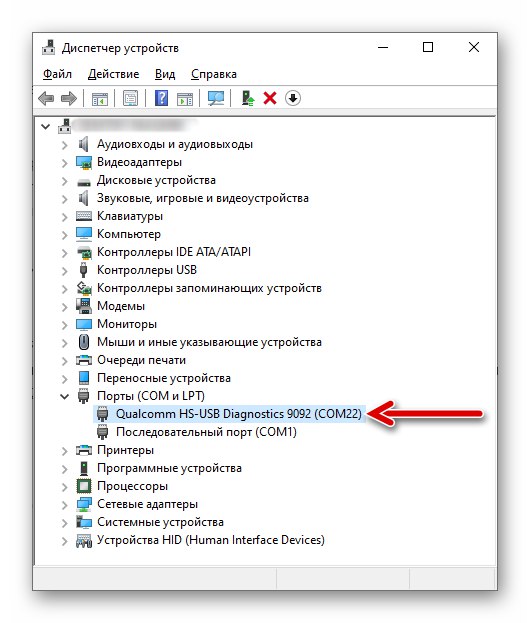
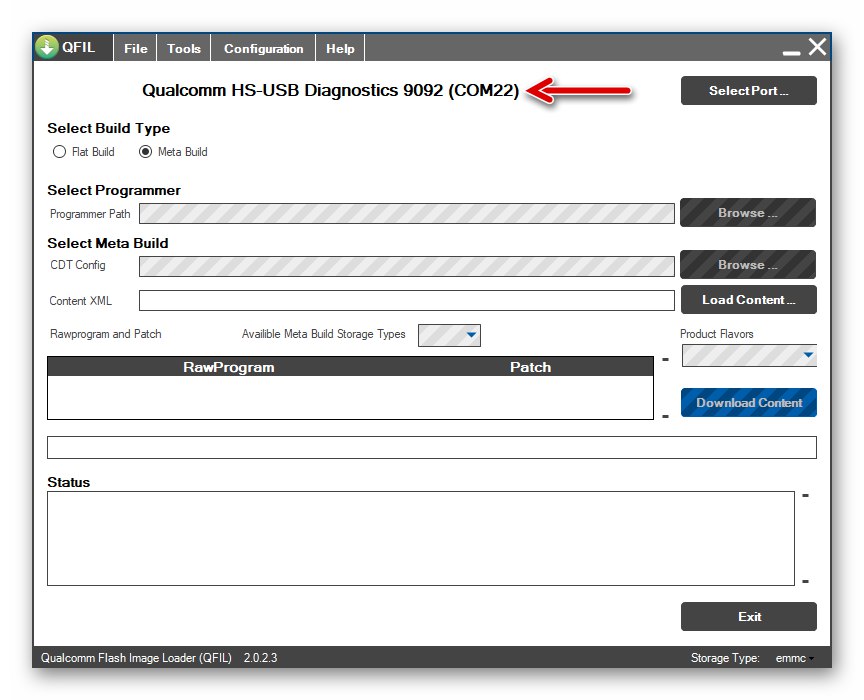
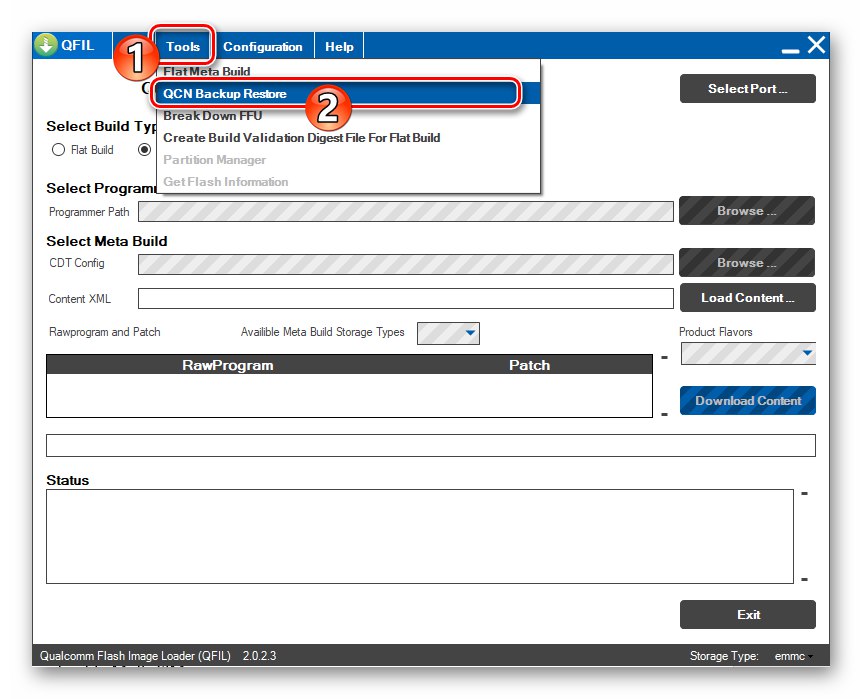
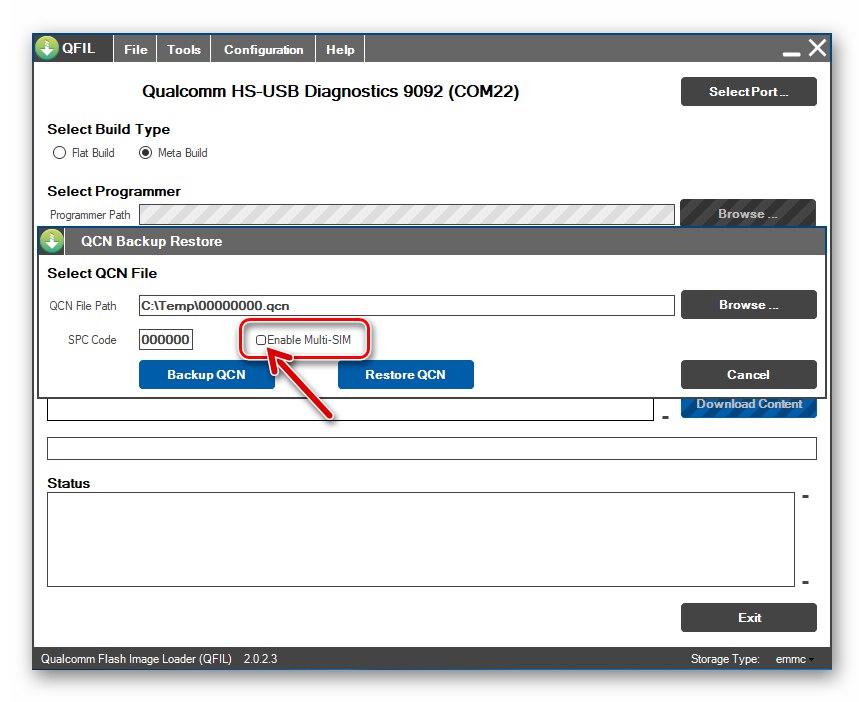

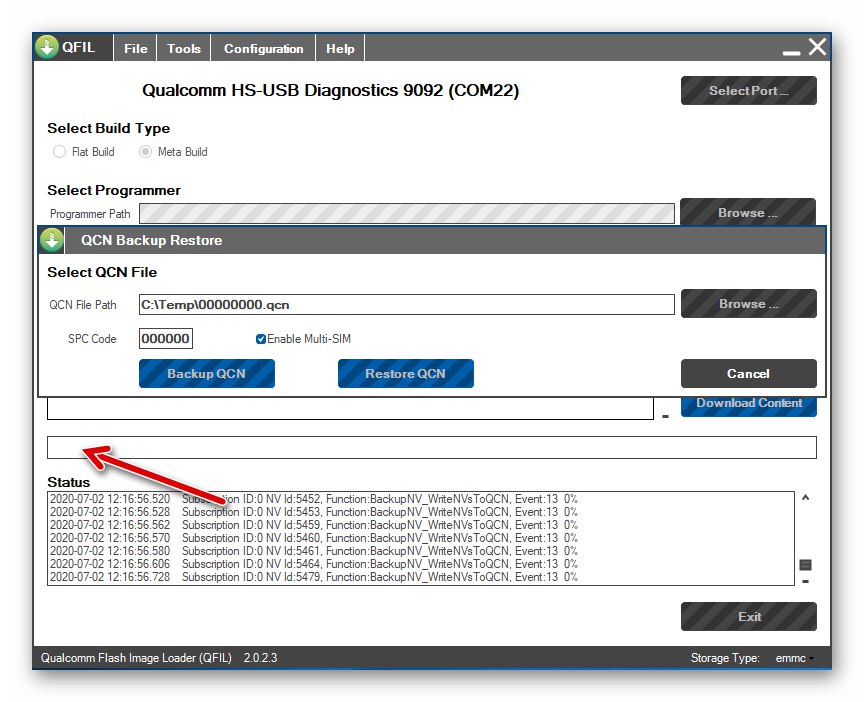
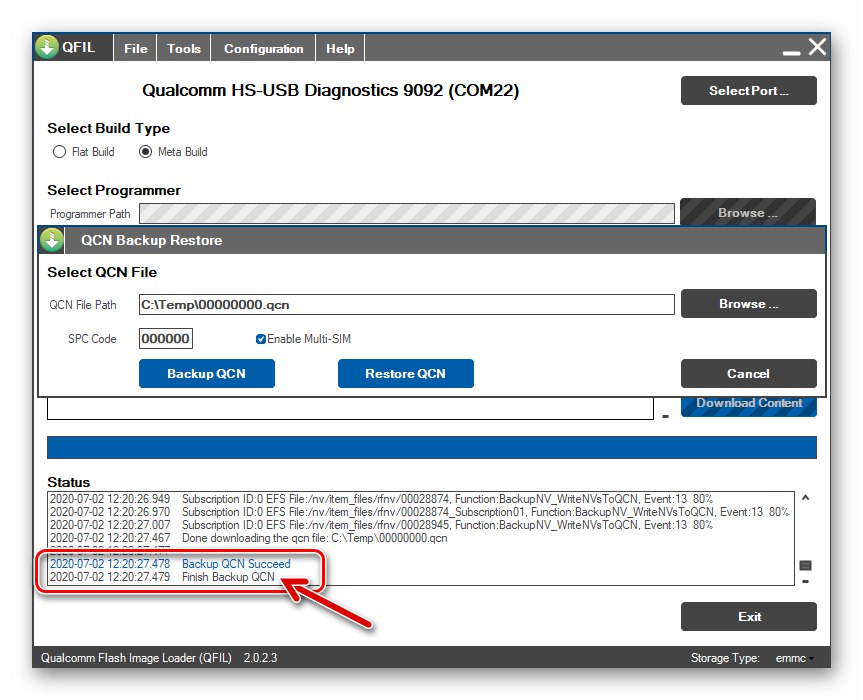
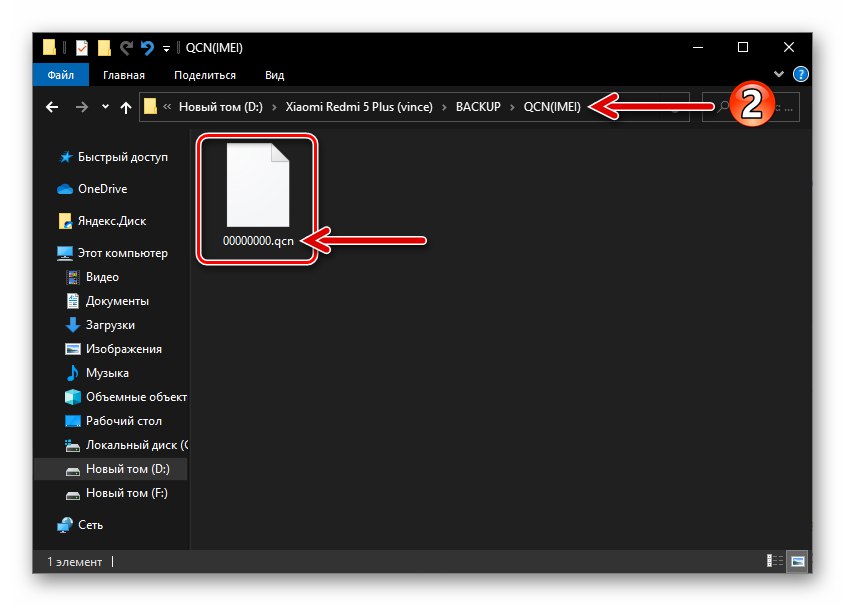
Opravte IMEI
Pokud bude někdy nutné vrátit „na místo“ odstraněný IMEI Redmi 5+:
- Podle kroků 1–5 výše uvedených pokynů vytvořte zálohu identifikátorů.
- V okně „Obnovení zálohy QCN“ klikněte na tlačítko Procházet,
![Tlačítko Xiaomi Redmi 5 Plus QFIL pro výběr záložního souboru QCN pro nasazení na smartphone]()
postupujte podle cesty, kam jste zkopírovali zálohu QCN po jejím vytvoření, poklepejte na název souboru 00000000.qcn.
- Klikněte na tlačítko „Obnovit QCN“.
- Počkejte, až nástroj zkopíruje data ze zálohy a umístí je do systémových oblastí paměti telefonu.
- Po dokončení procesu vymáhání v "Postavení" Okna QFIL budou zobrazovat oznámení „Obnovit úspěch“ a Dokončete obnovení QCN... Poté odpojte Redmi 5 Plus od počítače. Restartujte telefon a zkontrolujte účinnost provedené operace.
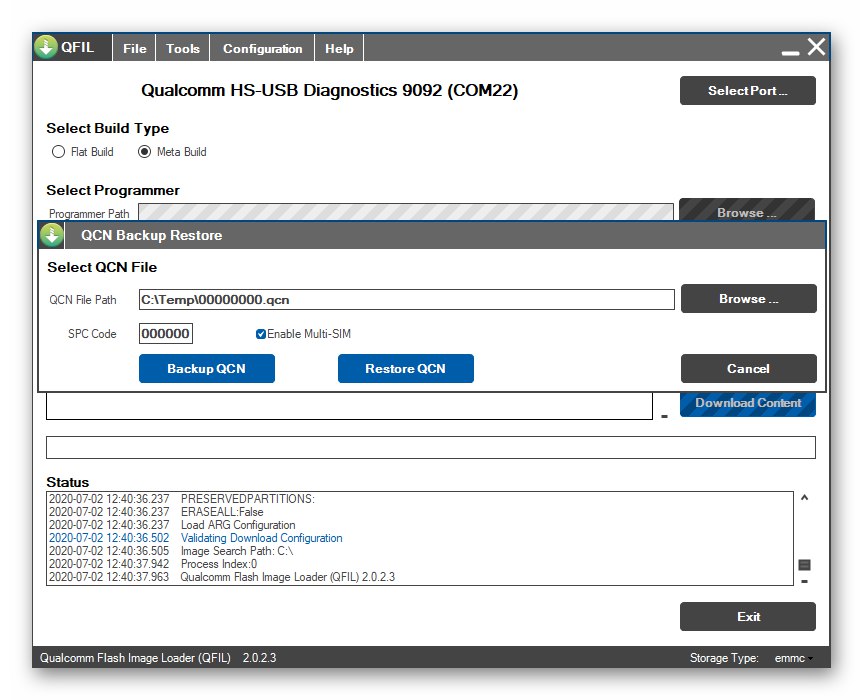
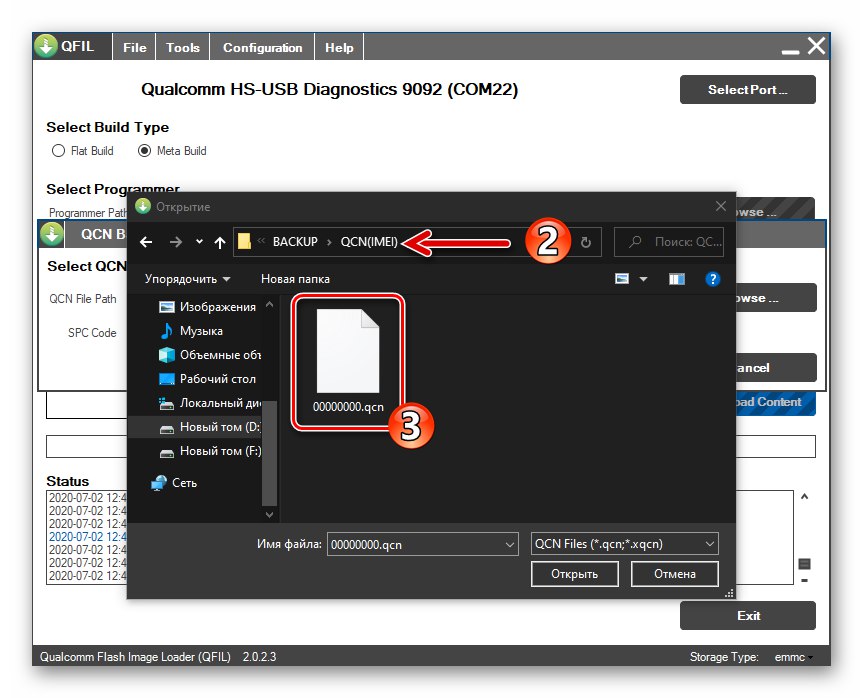
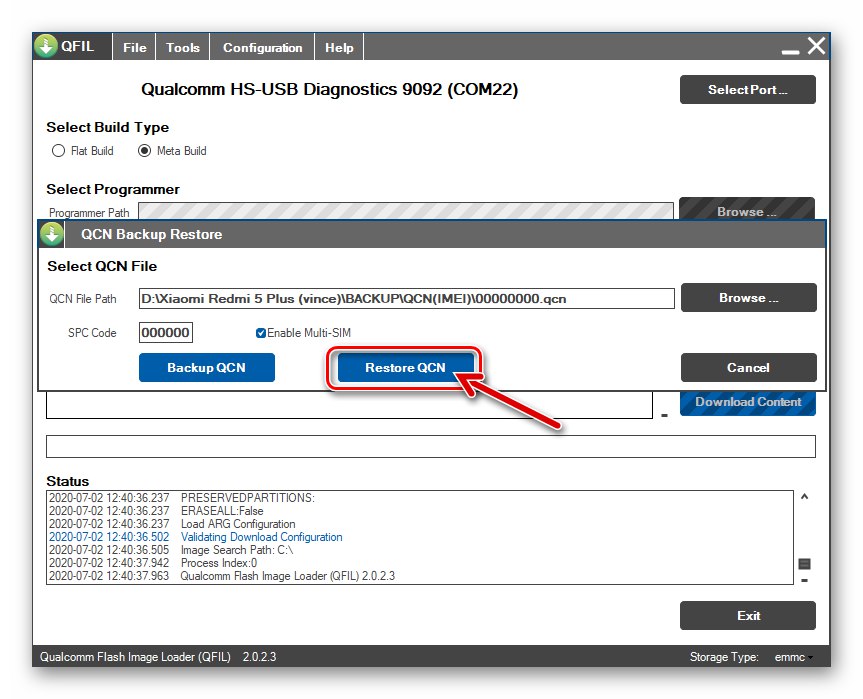
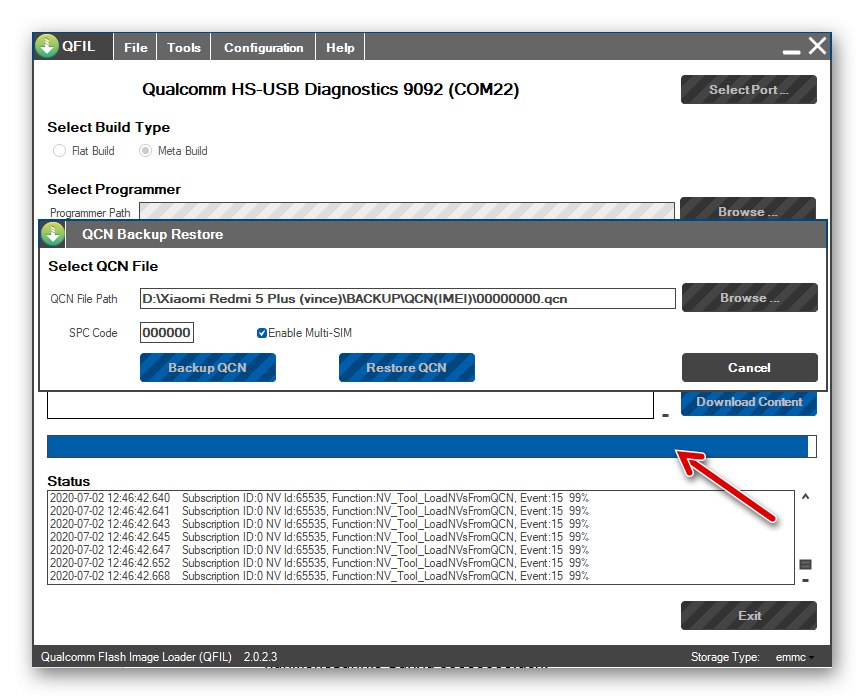
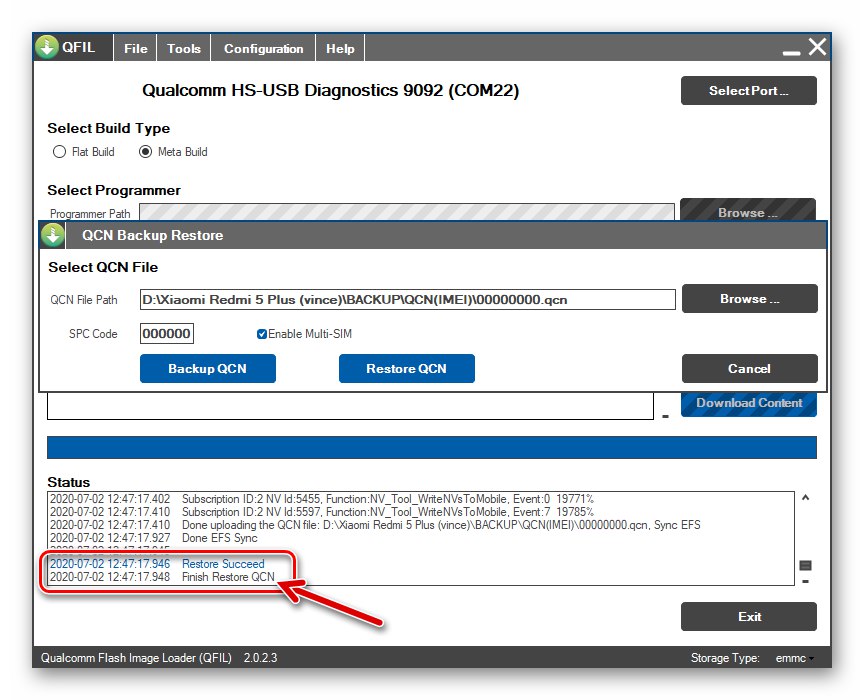
Typy a verze firmwaru
Pro dotyčný model smartphonu je k dispozici několik typů oficiálního firmwaru a bylo vytvořeno mnoho upravených variant MIUI.
Přečtěte si také: Výběr a stahování firmwaru MIUI
Obecně lze říci, že nejvýhodnější verzí oficiálního OS pro použití majiteli Redmi 5 Plus z rusky mluvící oblasti je Globální stabilní a v níže uvedených příkladech nainstalujeme nejnovější verzi tohoto typu operačního systému dostupnou v době psaní tohoto článku. Jak víte, instalační balíčky MIUI jsou dvou typů - "Zotavení" (ve formátu * .zip) a "Fastboot" (ve formátu * .tgz), stáhněte si obě verze verze V11.0.2.0.OEGMIXM můžete pomocí následujících odkazů.
Stáhněte si oficiální firmware MIUI V11.0.2.0.OEGMIXM (obnovení) pro smartphone Xiaomi Redmi 5 Plus
Stáhněte si oficiální firmware MIUI V11.0.2.0.OEGMIXM (fastboot) pro smartphone Xiaomi Redmi 5 Plus
Ti, kteří chtějí na svém zařízení získat další verze oficiálního MIUI, mohou pomocí různých internetových zdrojů stáhnout balíčky, například ty, které jsou k dispozici na níže uvedených odkazech, a pro instalaci požadované verze systému do telefonu použijte metody a nástroje navržené dále v článku.
Stáhněte si oficiální firmware s rychlým spuštěním MIUI Global Stable smartphone Xiaomi Redmi 5 Plus
Stáhněte si oficiální obnovovací firmware MIUI Global Stable pro smartphone Xiaomi Redmi 5 Plus
Pokud jde o upravené (založené na oficiálních) verzích MIUAI, stejně jako vlastní skiny pro Android, můžete si je vybrat a vyhledat sami - obrovské množství takových řešení je prezentováno na specializovaných fórech a tematických stránkách. Dva nejstabilnější a nejfunkčnější, z pohledu autora článku, neoficiální systémy pro Redmi 5+ a způsoby jejich instalace jsou uvedeny v záhlaví „Metoda 6“ část tohoto materiálu.
Odemknutí bootloaderu
Původně blokovaný bootloader (bootloader) Redmi 5+ je vážnou překážkou instalace řady verzí oficiálních i upravených operačních systémů na zařízení. Například je nemožné nainstalovat globální verzi MIUI na zařízení ovládané čínskou verzí tohoto OS bez odemčení bootloaderu.
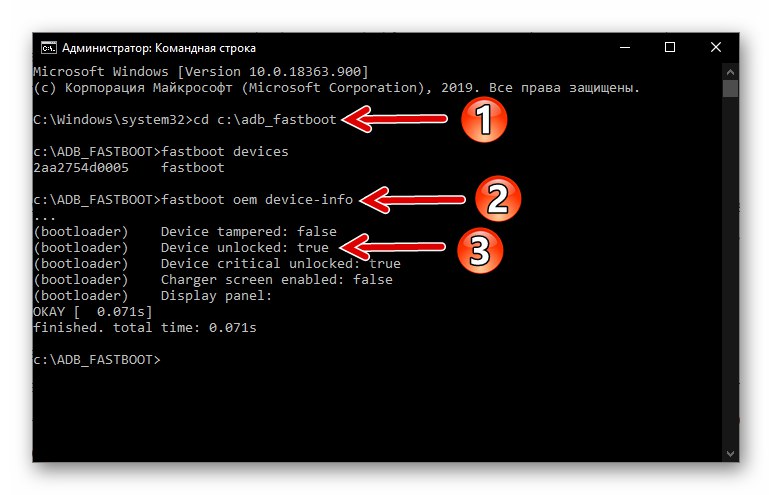
Stojí za zmínku, že většina kopií dotyčného modelu byla doručena na území naší země neoficiálními kanály a padla do rukou majitelů s již odemčeným bootloaderem. Než však začnete blikat zařízení, musíte se ujistit, že bylo provedeno odemknutí, a pokud tomu tak není, proveďte operaci odemknutí zavaděče pomocí oficiální metody pomocí nástrojů poskytnutých výrobcem zařízení. Pokyny pro kontrolu stavu bootloaderu zařízení Xiaomi a jeho odblokování jsou uvedeny v samostatném materiálu na našem webu.
Více informací: Odblokování bootloaderu zařízení Xiaomi Android
Firmware
Než budete pokračovat ke konkrétním akcím zahrnujícím interference se softwarovou částí zařízení Xiaomi Redmi 5 Plus, doporučujeme vám přečíst si všechny následující pokyny od začátku do konce. To vám umožní správně určit potřebný a efektivní softwarový nástroj ve vaší situaci a také zvolit správnou metodu přeinstalování OS mobilního zařízení.
Metoda 1: Nástroje OS MIUI
Nejjednodušší způsob, jak flashovat zařízení Xiaomi Android, je použít nástroje poskytované v jeho operačním systému. Jedná se o nástroj známý téměř všem uživatelům telefonů výrobce "Aktualizace systému" vybaven poněkud skrytou funkcí instalace OS "ze souboru". Jak používat toto řešení je ukázáno v následujících pokynech - například přeinstalujeme MIUI beze změny jeho verze, ale také aktualizace OS proběhne bez problémů pomocí níže uvedeného algoritmu.
- Stáhněte si firmware pro obnovení a vložte jej do úložiště smartphonu, nejlépe na vyměnitelnou jednotku (v kořenovém adresáři).
- Otevřít „Nastavení“ MIUI a klepněte na první položku ze seznamu sekcí parametrů - „O telefonu“... Další klepnutí "Aktualizace systému".
- Nyní musíte aktivovat zobrazení možnosti instalace systému ze souboru v nabídce spuštěného nástroje pro instalaci aktualizací MIUAI. Chcete-li to provést, poklepejte pětkrát na logo operačního systému - dokud se na krátkou dobu nezobrazí oznámení „Zahrnuty další funkce“.
- Vyvolejte nabídku aplikace "Aktualizace systému"dotykem tří svislých bodů v pravém horním rohu obrazovky. Klikněte na název funkce "Vybrat soubor firmwaru".
- Přejděte na cestu, kam jste zkopírovali balíček s komponentami OS, a klepněte na jeho název. Výsledkem je, že se napravo od názvu firmwaru zobrazí značka. Klepněte na "OK" a potom počkejte, než systém zkontroluje sadu souborů navržených pro instalaci.
- Klikněte na tlačítko "Znovu načíst" pod zprávou systému o připravenosti k instalaci „aktualizace“. Další manipulace budou prováděny automaticky a v tomto procesu je od vás vyžadována jen trocha trpělivosti - v žádném případě se nepokoušejte přerušit postup působením na tlačítka zařízení.
- Postup pro načtení Redmi 5 Plus do přeinstalovaného / aktualizovaného OS MIUI byl dokončen podle výše uvedených pokynů.
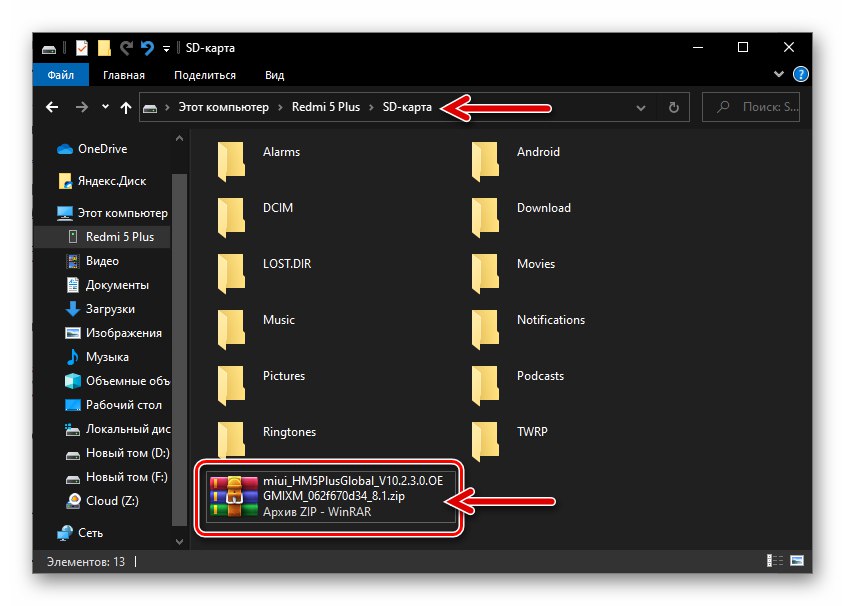
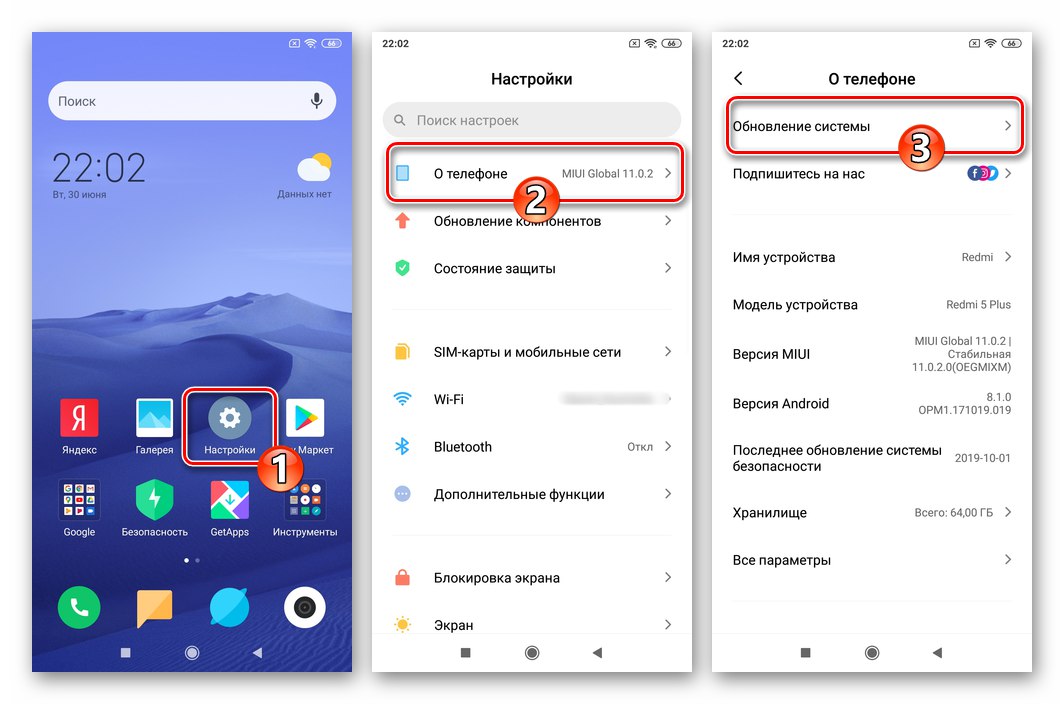
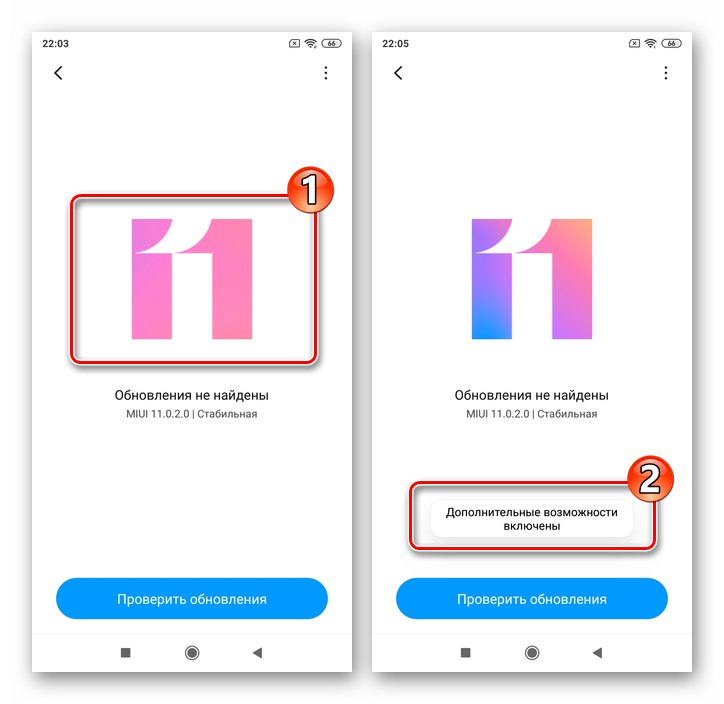
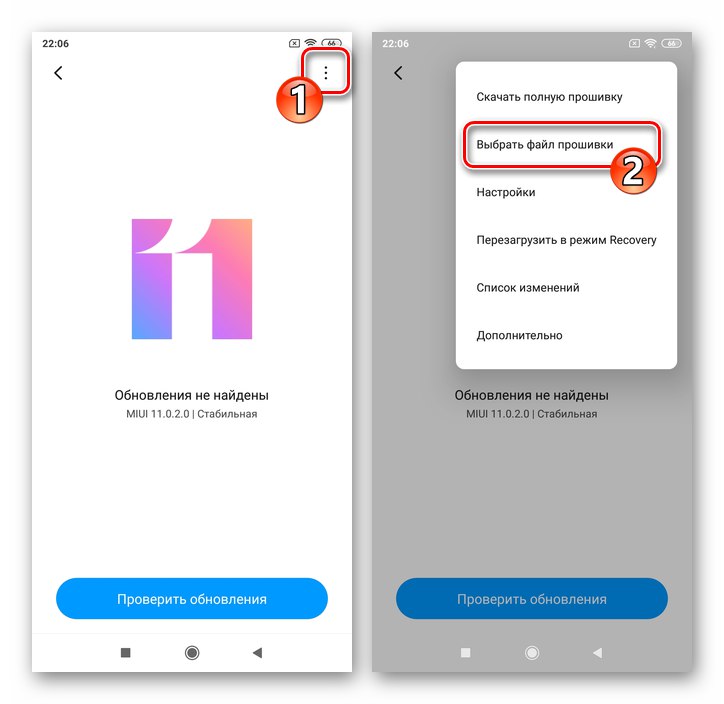
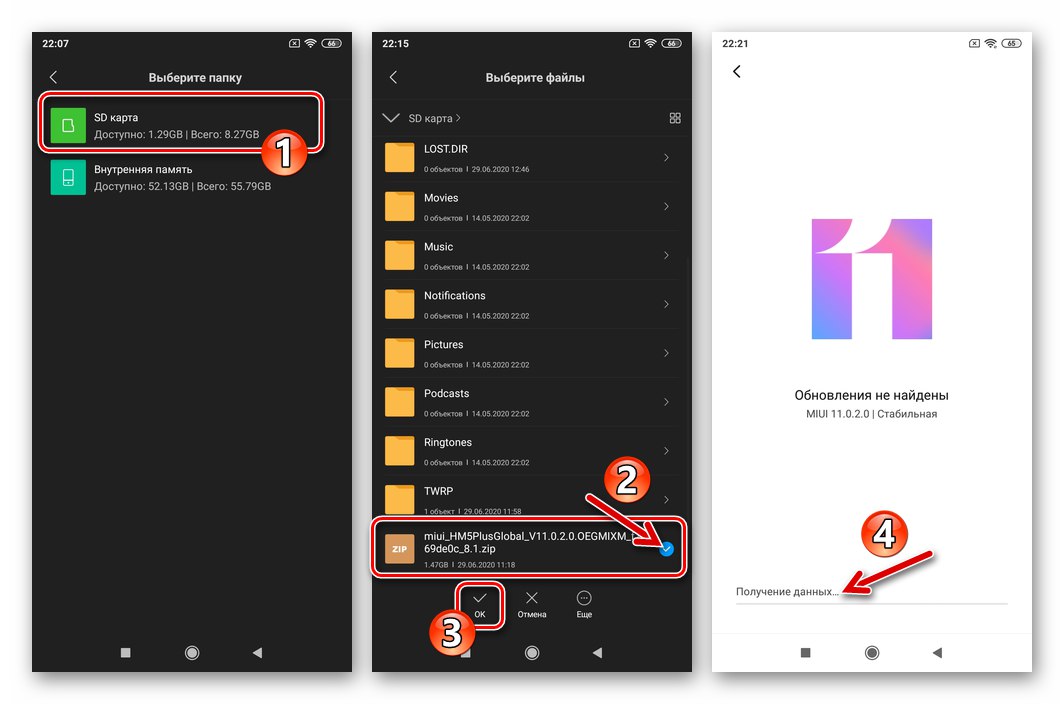
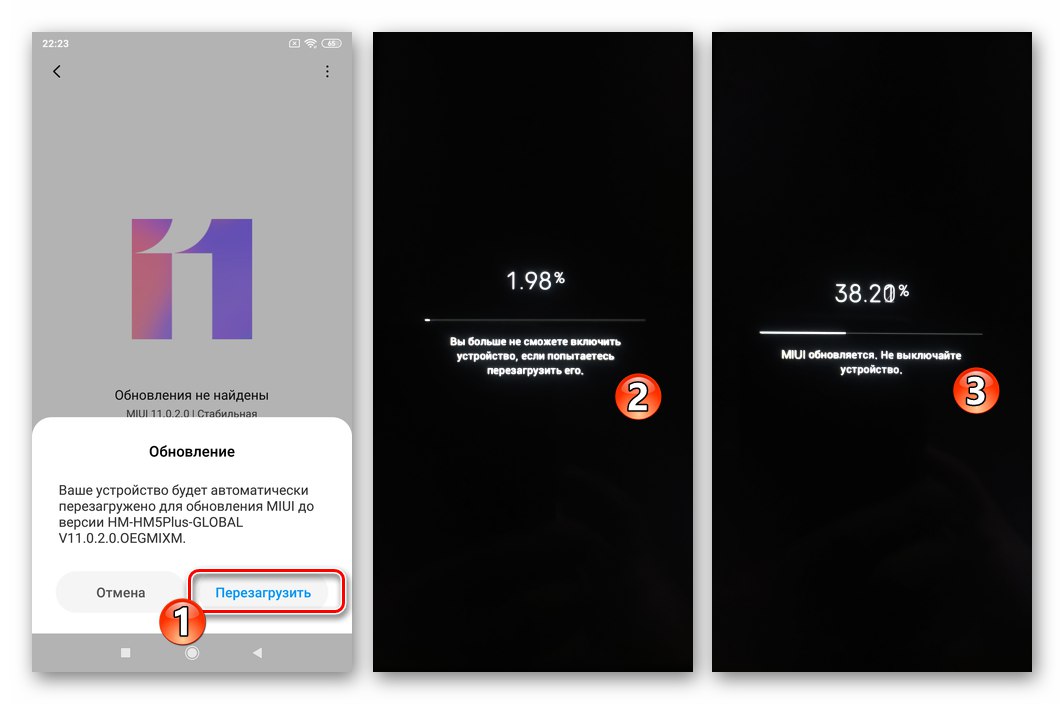
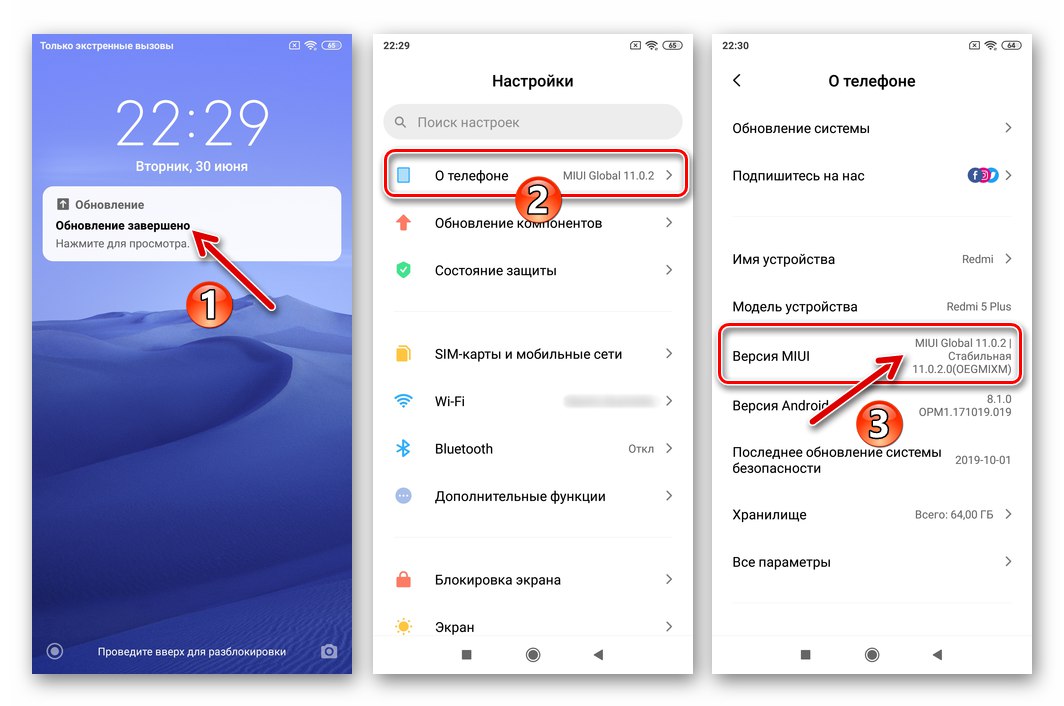
Metoda 2: MiFlash Pro
Dalším oficiálním způsobem instalace a / nebo aktualizace mobilního operačního systému Redmi 5+ je využití schopností prostředí pro obnovení továrního nastavení smartphonu. Nejjednodušší způsob provedení takového firmwaru je pomocí PC a programu MiFlash Pro, a to následovně:
- Připravte si balíček obnovy MIUAI OS pro model stažením na disk PC. Spusťte MiFlesh Pro.
- Přepněte Redmi 5+ do režimu prostředí pro obnovení. Poté pomocí tlačítek ovládání hlasitosti „zvýrazněte“ v nabídce na obrazovce smartphonu tlačítko „Spojte se s MIAssistant“ a potvrďte svou volbu tlačítkem "Napájení"... Připojte telefon k portu USB v počítači.
- Jakmile se v okně programu na PC objeví znak „Najít zařízení“, klikněte na tlačítko v něm Flash v zotavení.
- V dalším okně pro vymazání paměti mobilního zařízení pro bezproblémovou instalaci a další fungování MIUI klikněte na tlačítko Vymazání údajů o uživateli.
![Xiaomi Redmi 5 Plus volá funkci resetování zařízení a vymazání paměti v MiFlash Pro]()
Počkejte, až zařízení dokončí postup resetování a odstraní data ze svého úložiště -
![Xiaomi Redmi 5 Plus proces čištění úložiště zařízení a resetování smartphonu přes MiFlash Pro]()
zobrazí se oznámení „Vymazáno úspěšně“.
- Klikněte na tlačítko "Blikat", což v současné fázi povede k otevření okna Průzkumníka Windows.
![Tlačítko Xiaomi Redmi 5 Plus MiFlash Pro pro výběr firmwaru nainstalovaného ve smartphonu na disku PC]()
Odtud musíte sledovat cestu k umístění firmwaru a poté dvakrát kliknout na jeho název.
- Poté počkejte, dokud nebude dokončeno ověření balíčku načteného do programu.
- Po obdržení oznámení „Úspěšně ověřeno“ klikněte na tlačítko "Blikat" ještě jednou - nyní tato akce inicializuje instalaci OS do zařízení.
![Xiaomi Redmi 5 Plus začne s instalací firmwaru pro obnovení do smartphonu prostřednictvím MiFlash Pro]()
Při přenosu souborů z MiFlesh Pro do Redmi 5 Plus neprovádějte s počítačem a / nebo telefonem žádnou akci - mohlo by dojít k poškození zařízení!
- Poté, co program dokončí blikání, se v jeho okně objeví upozornění potvrzující úspěch postupu. „Bliká úspěšně“a telefon se po chvíli automaticky restartuje a spustí se do přeinstalovaného operačního systému MIUI.
- To je téměř vše.Vzhledem k tomu, že zařízení bylo během výše uvedené operace resetováno, bude nutné nakonfigurovat nainstalovaný mobilní operační systém.
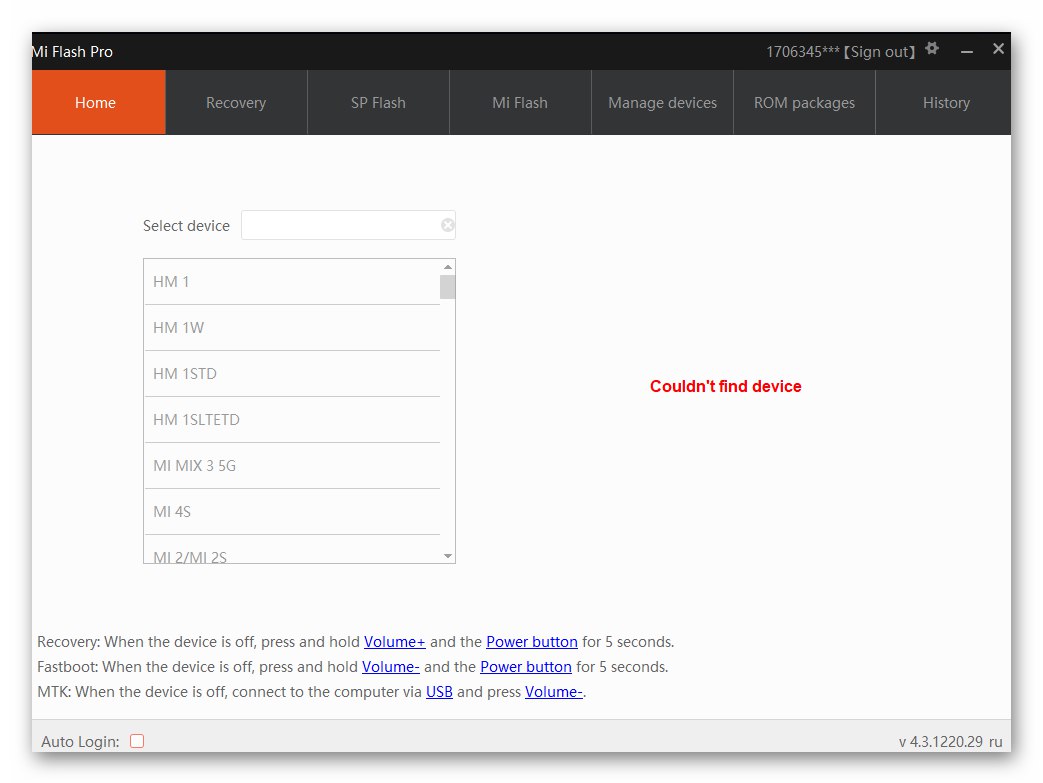
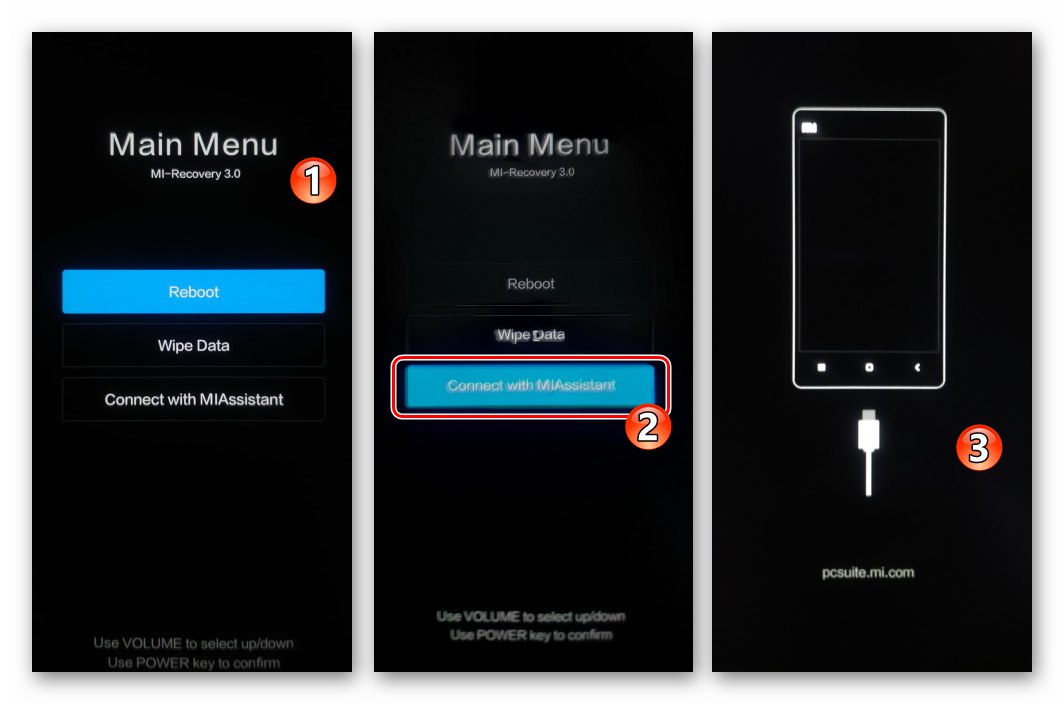
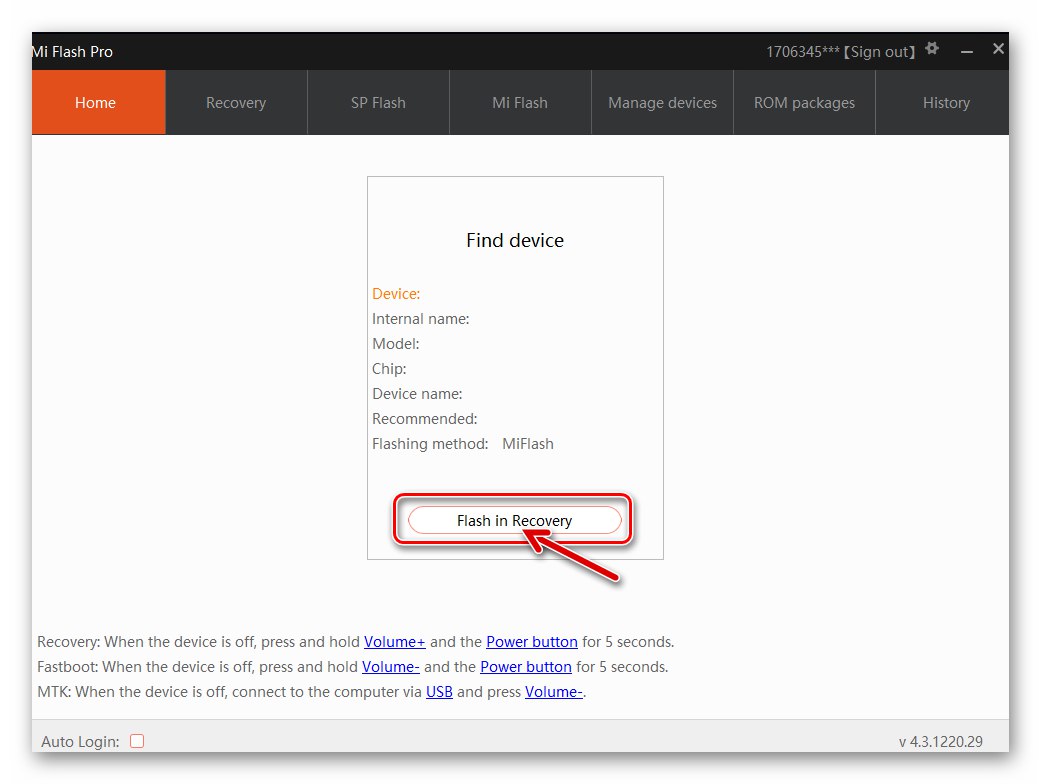
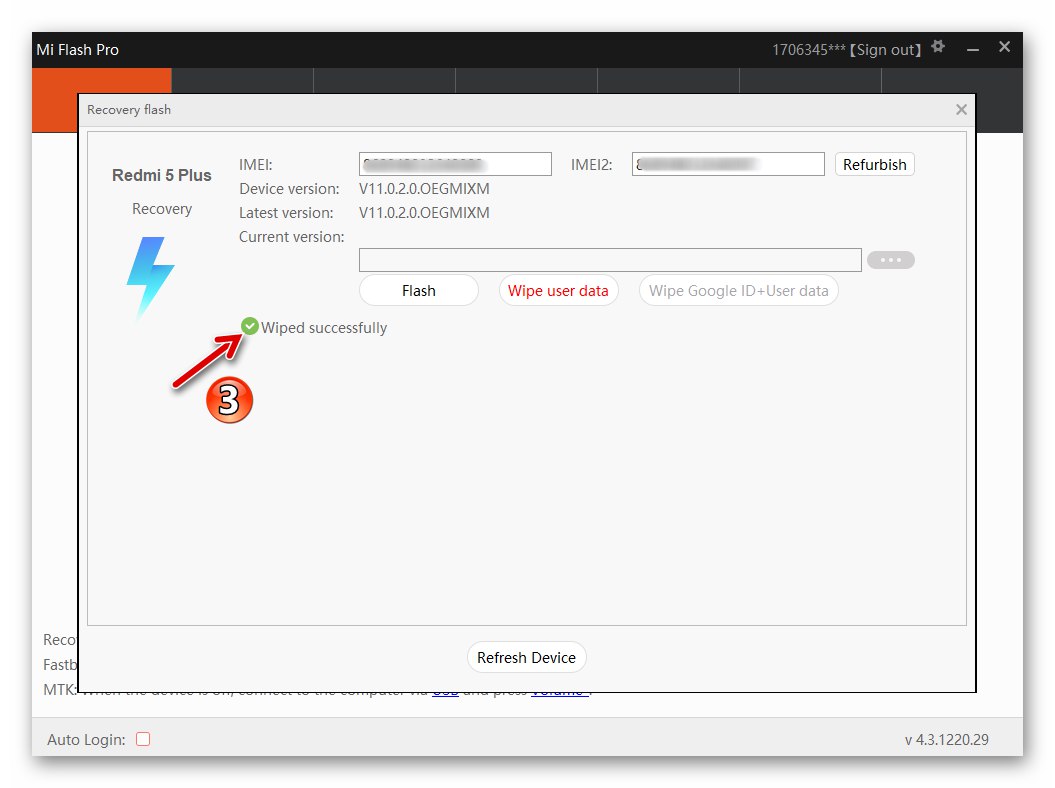
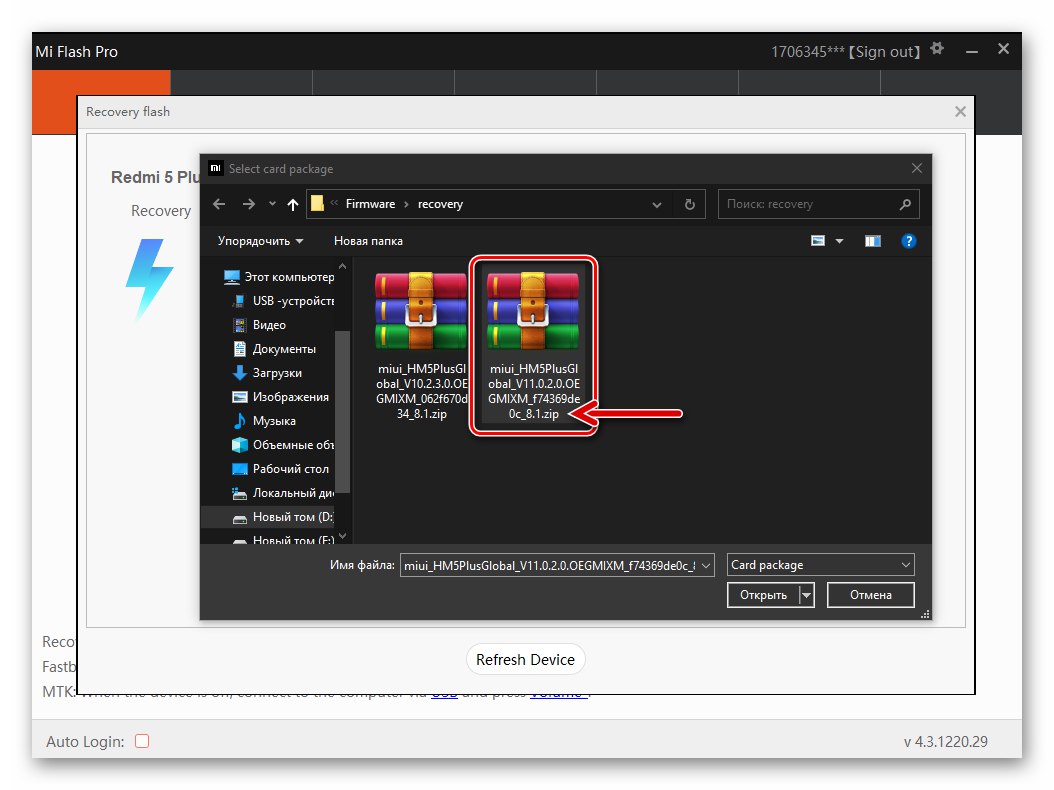
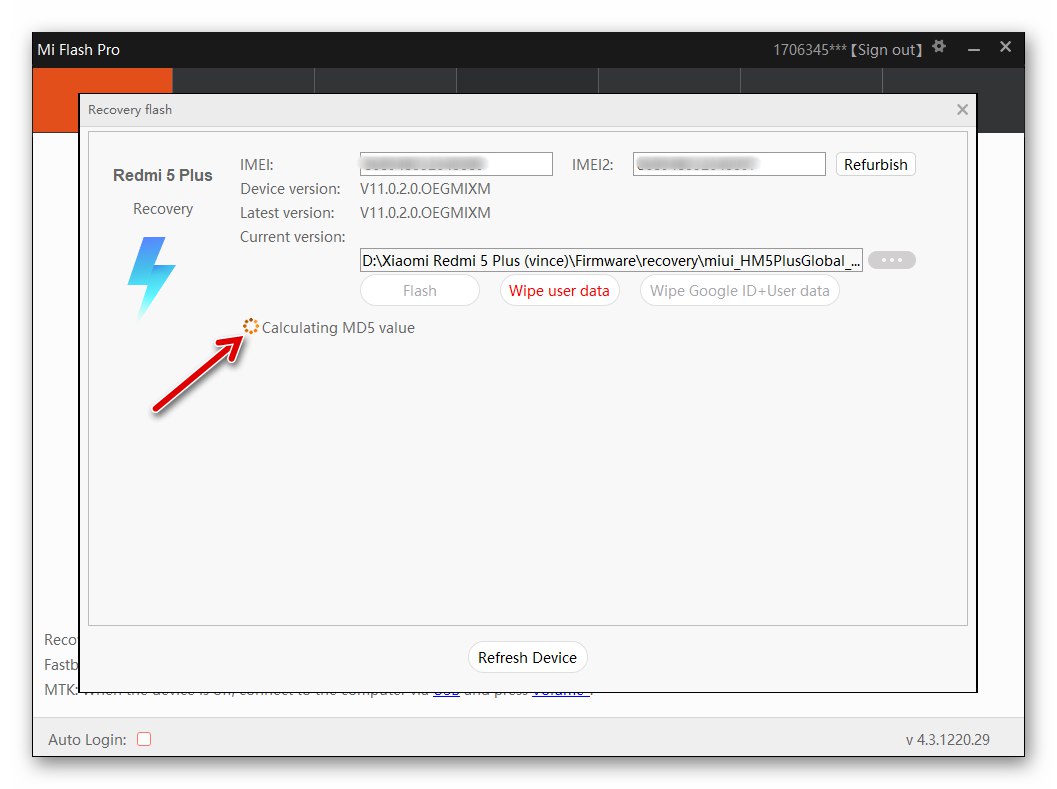
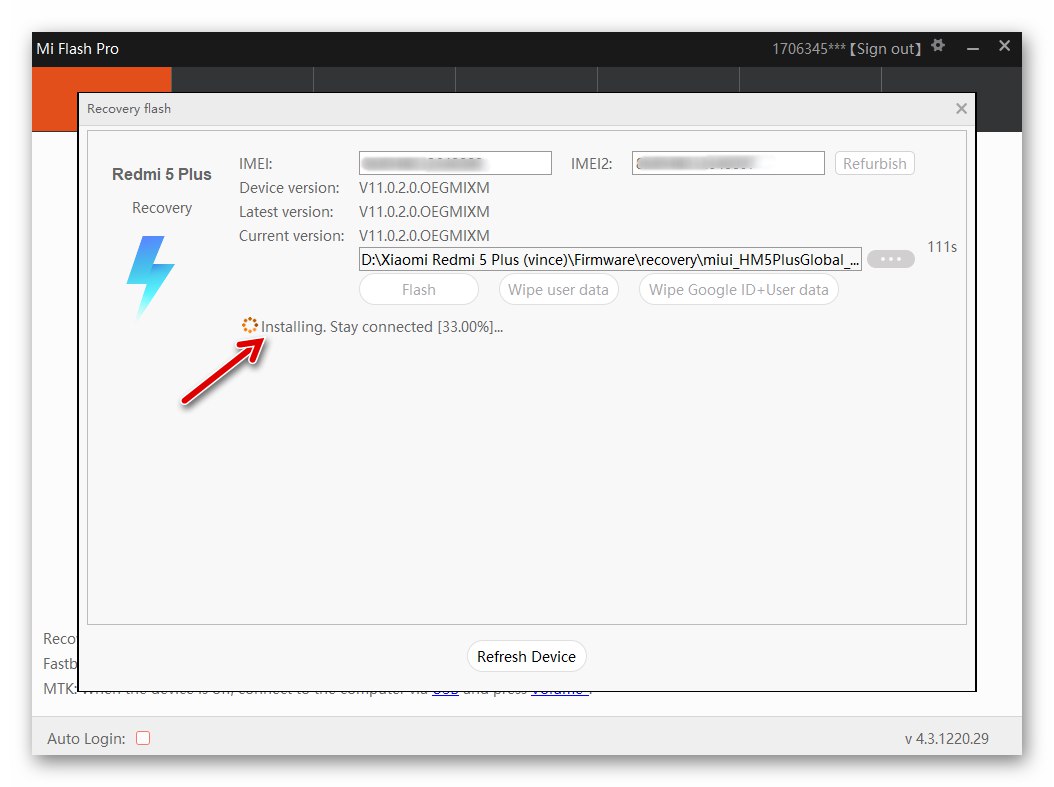
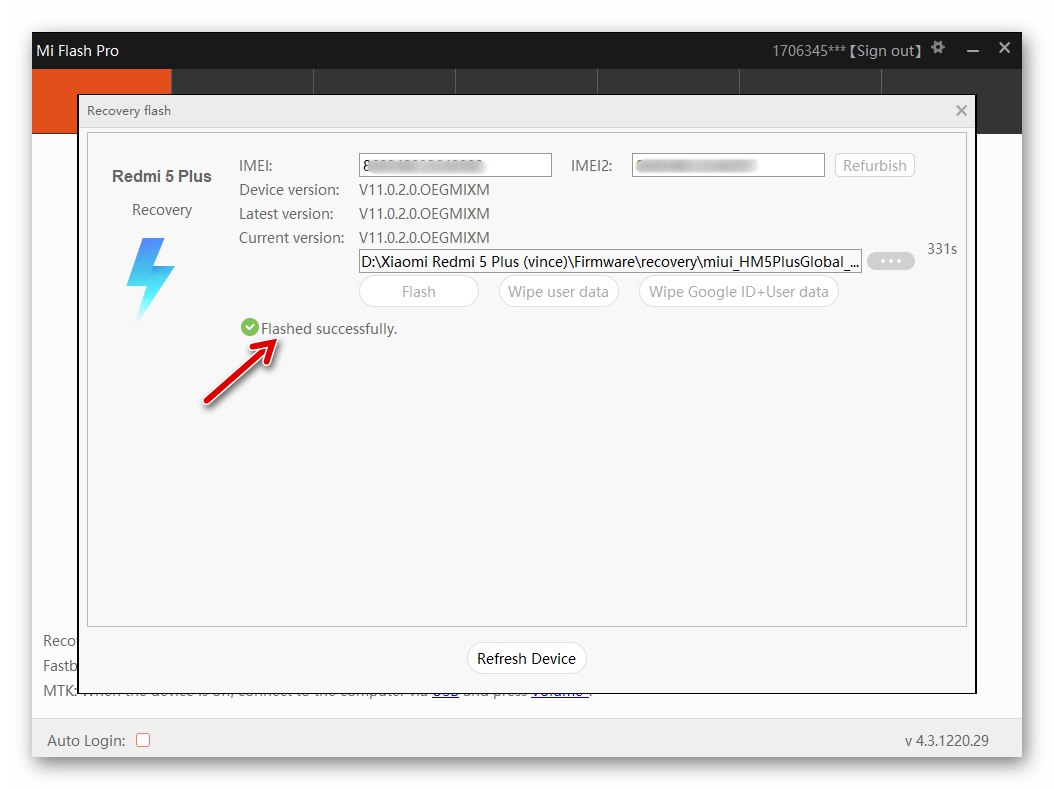
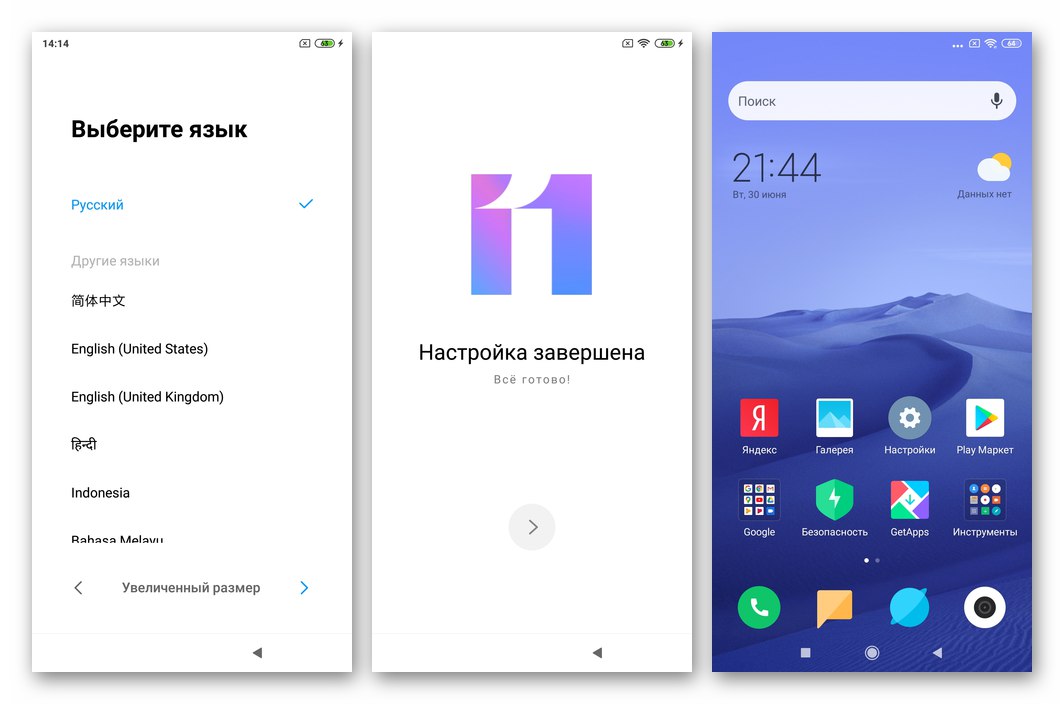
Metoda 3: Fastboot
Jedním z nejjednodušších způsobů instalace oficiální sestavy MIUAI na Redmi 5 Plus je použití jednoho z firmwaru fastboot dostupného v balíčku tgz pro model instalačních skriptů. Kromě samotného archivu s komponentami OS zadaného typu je vyžadována minimální sada nástrojů ADB a Fastboot.
Nakladač zařízení, se kterým se manipuluje podle následujících pokynů, musí být odblokován!
- Stáhněte si archiv firmwaru rychlého spuštění do počítače a rozbalte jej pomocí WinRAR... Nejlepším řešením by bylo umístit výsledný adresář do kořenového adresáře systémové jednotky počítače.